Android Studio安装和使用中的常见问题汇总
前提
必须安装JDK并配置好环境变量后,再安装Android Studio
所有要安装的软件、选择的目录、一切的路径里都不能含有中文
Windows用户名为中文的在安装时要特别注意,下图为查看方式,目录中有中文就需要特别注意


安装的必要前提:JDK,推荐版本大于等于8
安装JDK(此处安装的为JDK11,若已经安装成功,可跳过这一步)
下载JDK
https://www.oracle.com/technetwork/java/javase/downloads/jdk11-downloads-5066655.html
- 打开网址后选择Windows版本
- 下载64位安装包
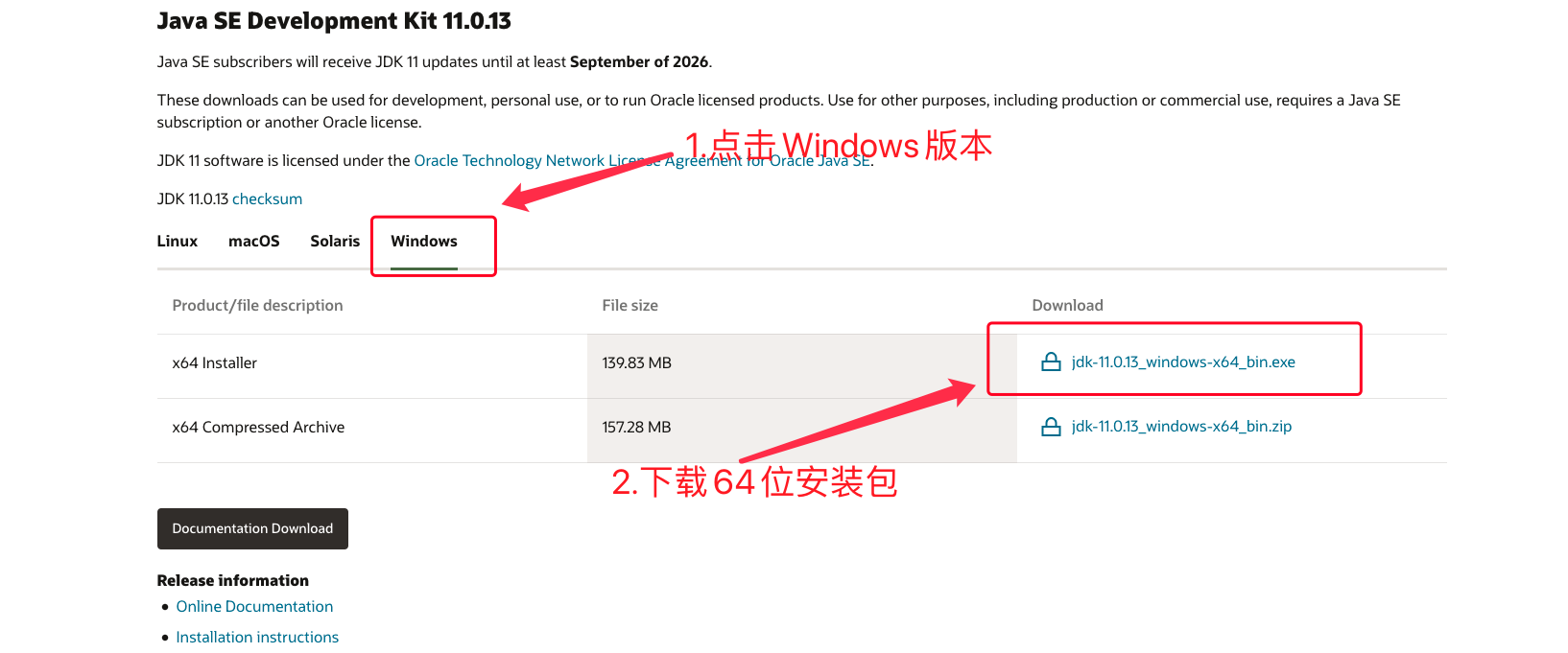
安装JDK
-
右键安装包,选择管理员运行

-
路径建议C盘默认路径,若要更改一定路径中不能含有中文

-
成功安装后,进入上一步选择的JDK安装目录中

-
复制此路径,准备配置环境变量
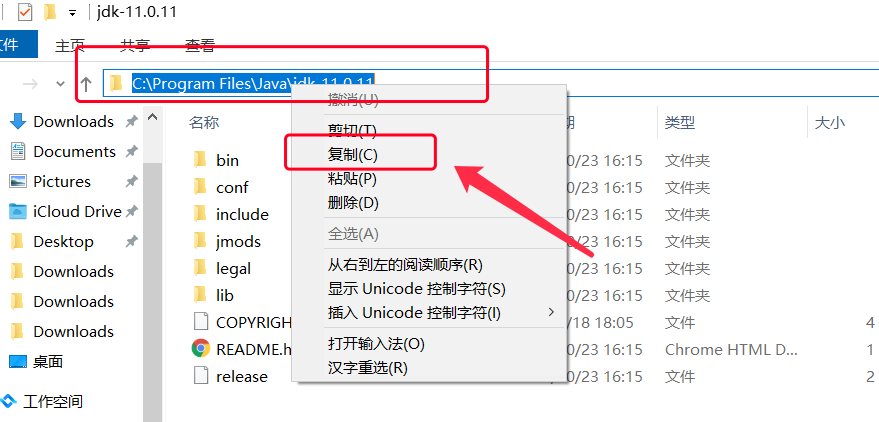
-
右键此电脑,点击属性

-
点击高级系统设置,不同Windows版本可能显示的界面稍有不同,但都有高级系统设置选项的

-
点击环境变量

-
点击
系统变量中的新建,别点到了环境变量的新建
-
变量名输入
JAVA_HOME,变量值输入第4步复制的JDK路径,输入后点击确定JAVA_HOME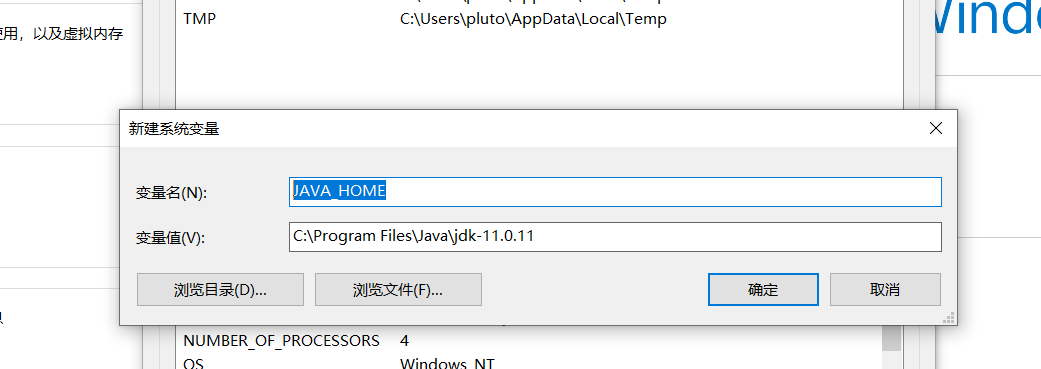
-
重复上一次操作,新建名称为
CLASSPATH,值为.;%JAVA_HOME%\lib\dt.jar;%JAVA_HOME%\lib\tools.jar的环境变量,如图CLASSPATH .;%JAVA_HOME%\lib\dt.jar;%JAVA_HOME%\lib\tools.jar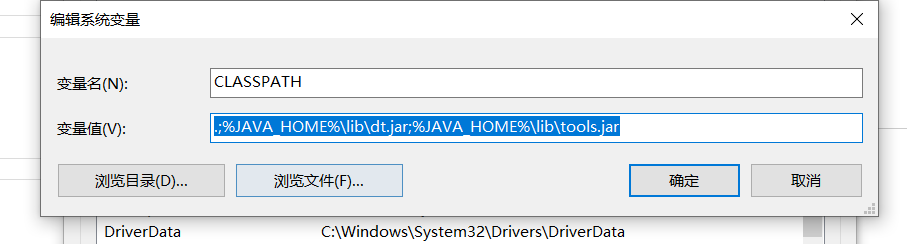
-
找到系统变量中的
Path变量,并点击编辑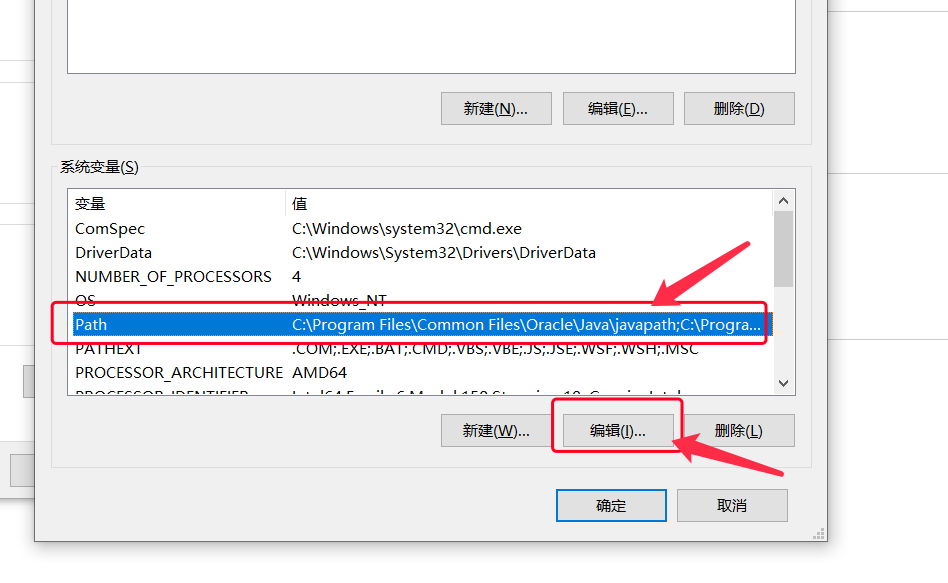
-
点击新建
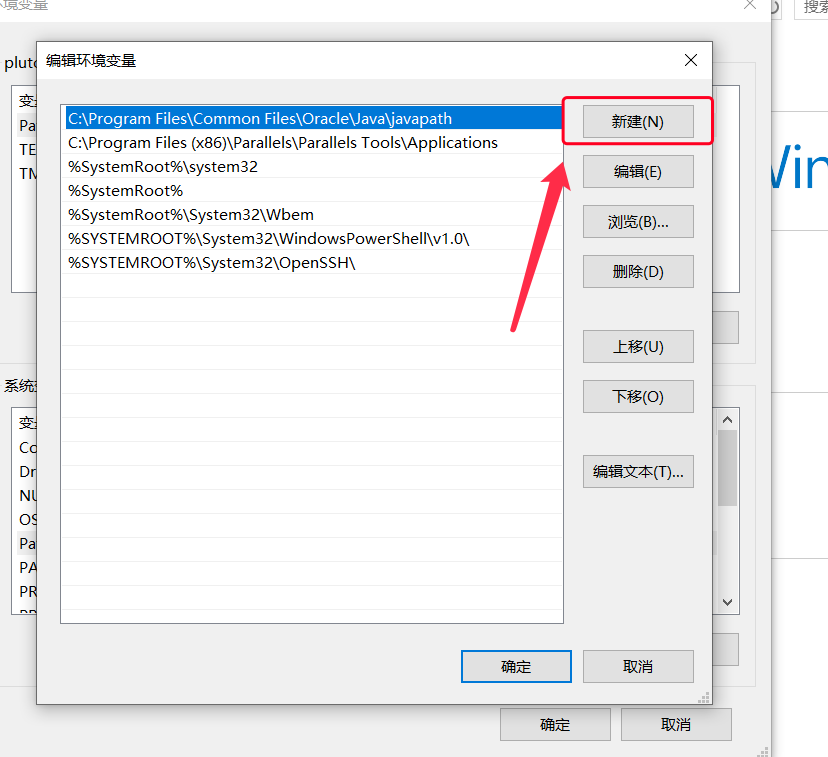
-
输入
%JAVA_HOME%\bin%JAVA_HOME%\bin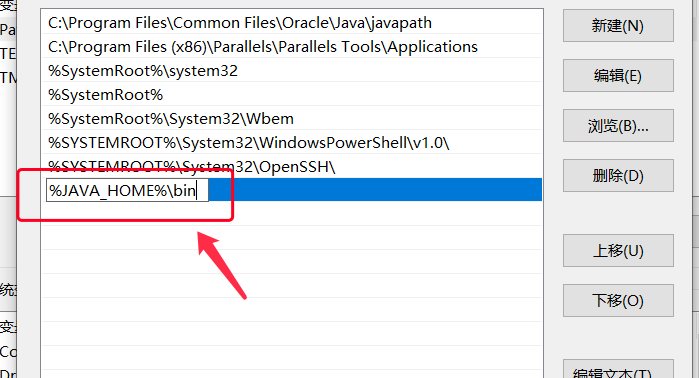
-
重复上一步,再次新建,输入
%JAVA_HOME%\jre\bin%JAVA_HOME%\jre\bin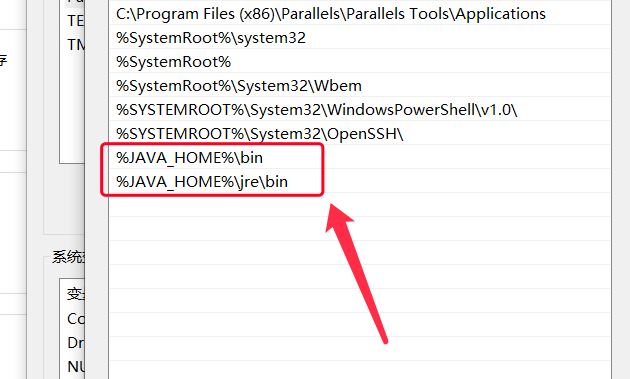
-
点击确定,一步一步
关闭所有窗口
验证JDK
-
若已经开启过命令行窗口,则先关闭
-
按
Windows+R快捷键调出运行窗口 -
输入CMD并回车
-
命令窗口中分别输入java、javac、java -version
-
看是否都有输出
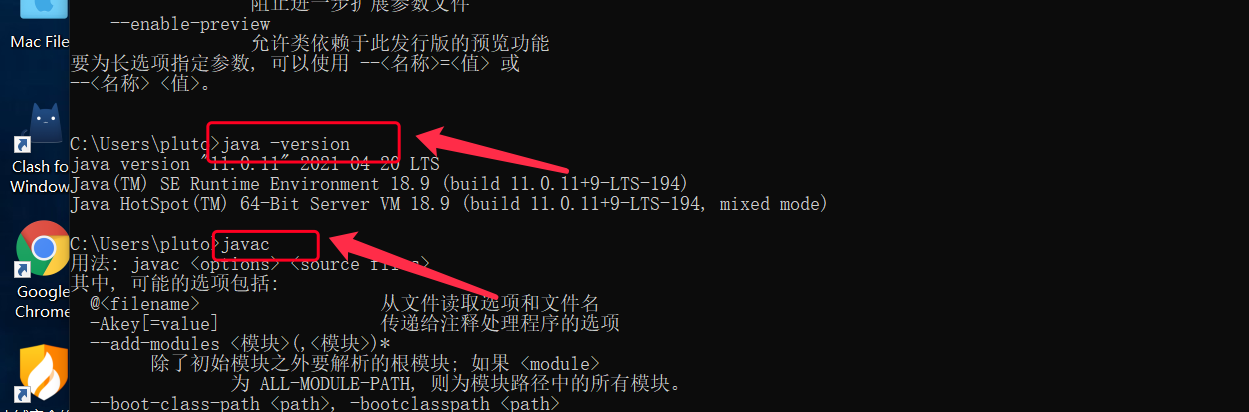
-
若为上图所示,则安装成功
安装Android Studio
一、下载Android Studio
https://developer.android.google.cn/studio/
打开网址、点击下载
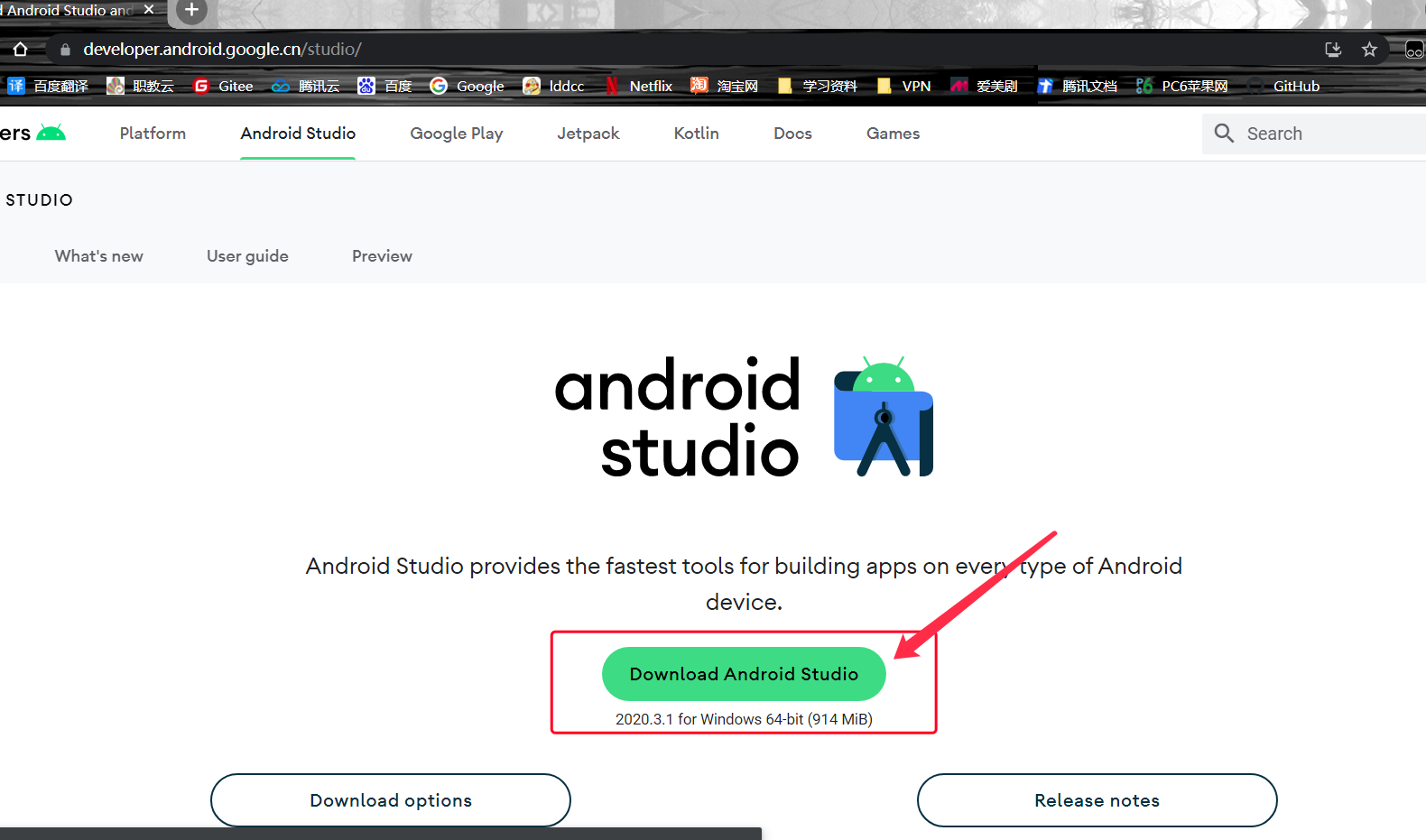
二、安装
-
右键管理员运行
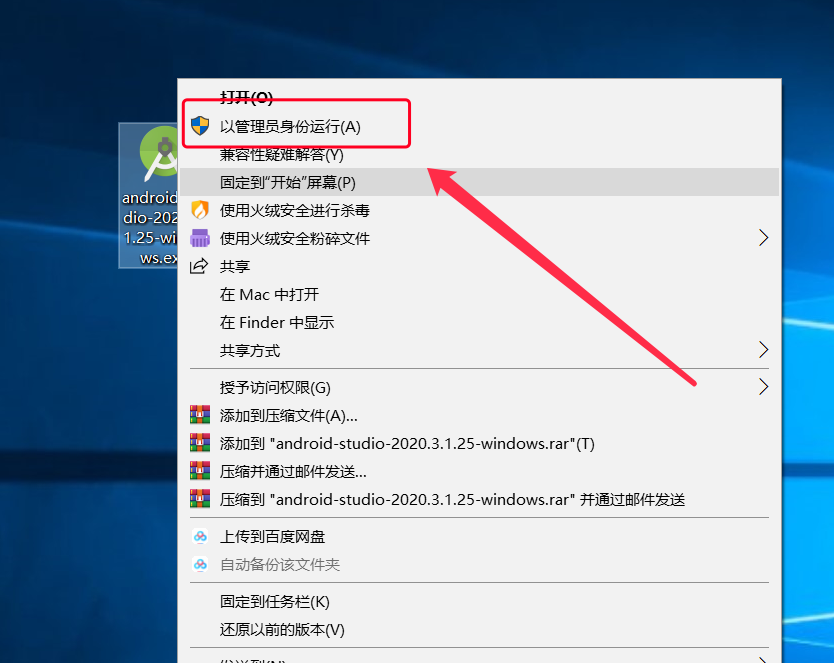
-
一路点击下一步,期间不用改动其他配置,到选择安装路径界面,可自定义路径,但千万不能含有中文,不推荐装C盘
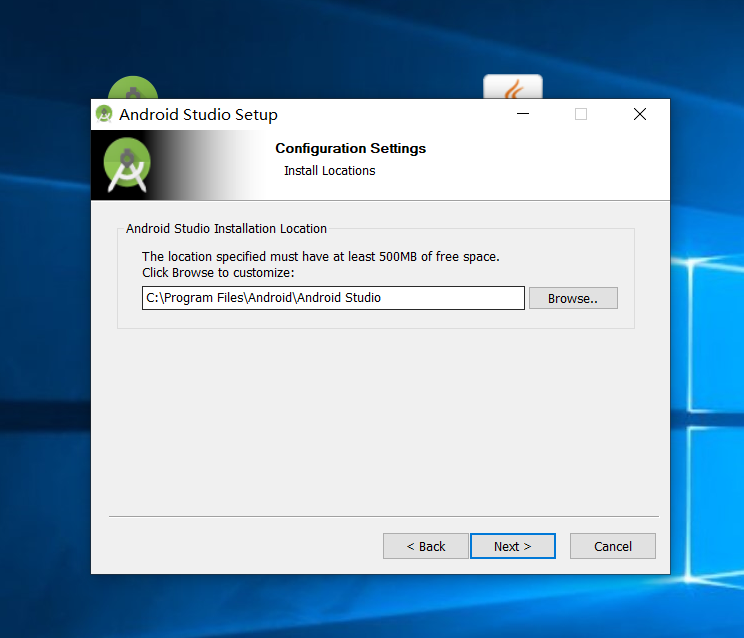
-
一路点击下一步,直至安装完成
三、初次配置
-
打开Android Studio,此时会询问你是否导入配置,选择不导入
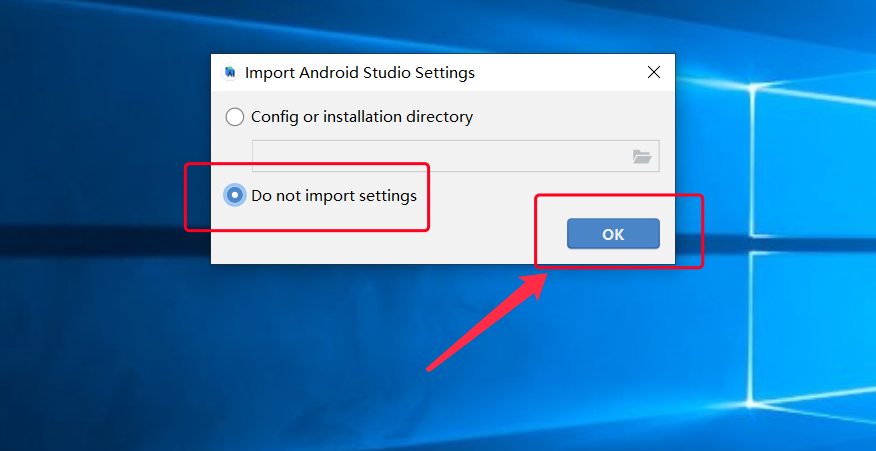
-
显示开始界面,点击next
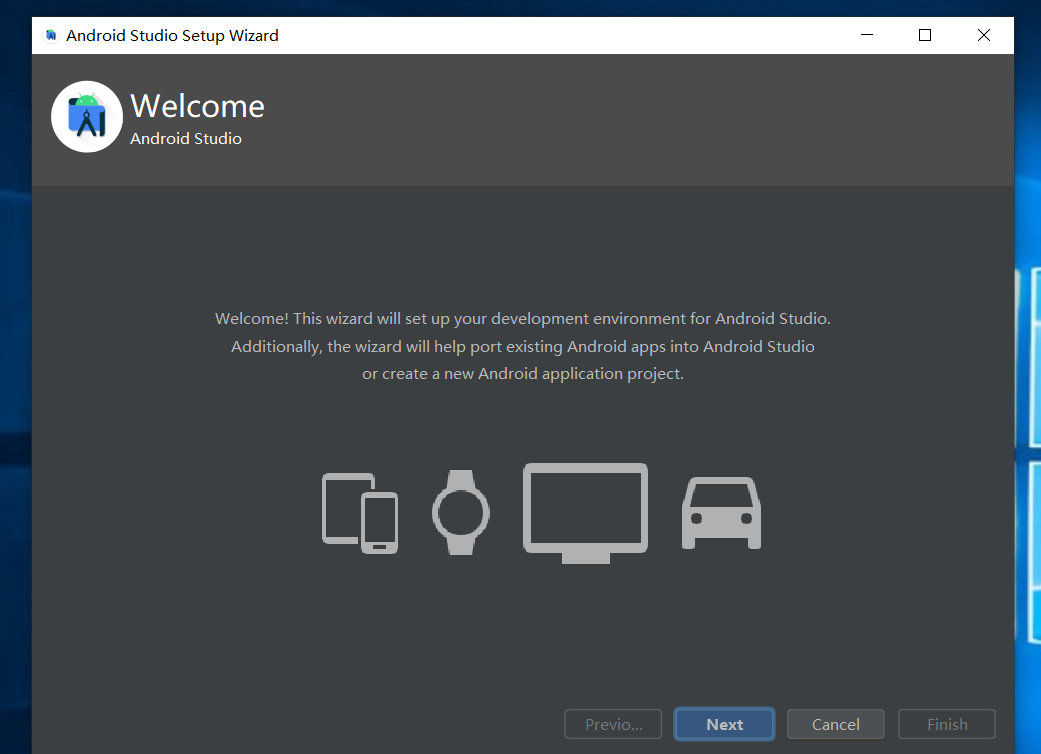
-
到这个页面选择自定义安装
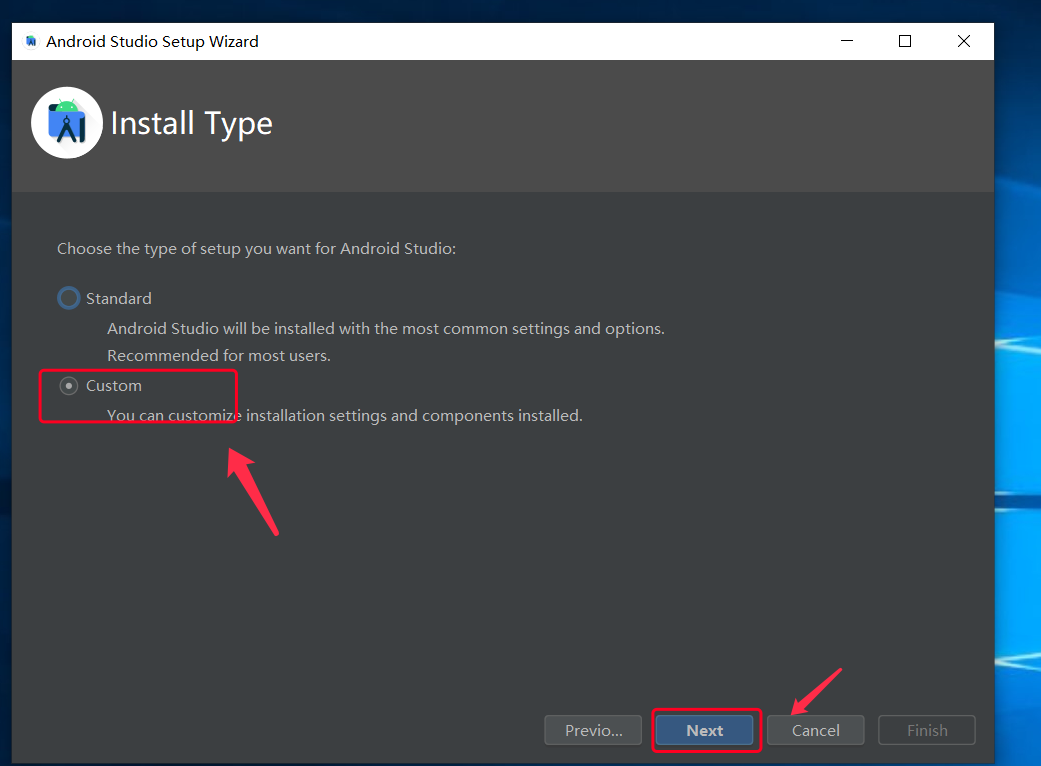
-
JDK路径默认,点击下一步
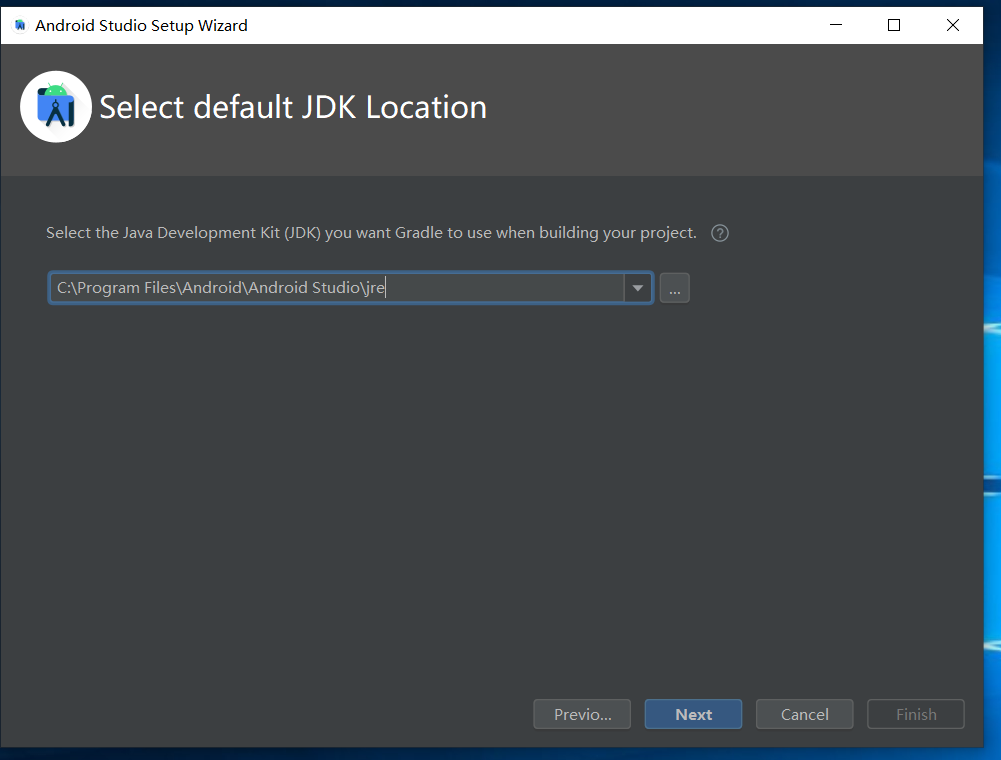
-
此处选择SDK的安装路径,特别注意:路径中不能有中文,默认路径在C盘用户文件夹,建议修改其他盘,路径中千万不能有中文

-
点击Finish
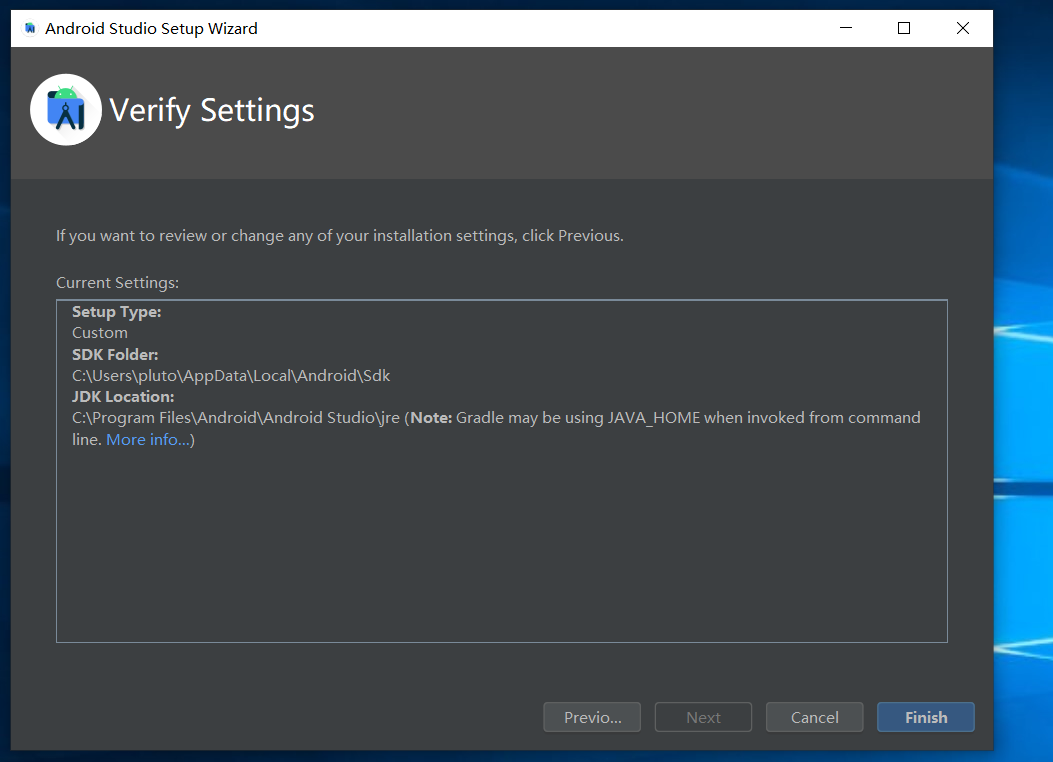
-
软件会自动下载SDK,静等完成
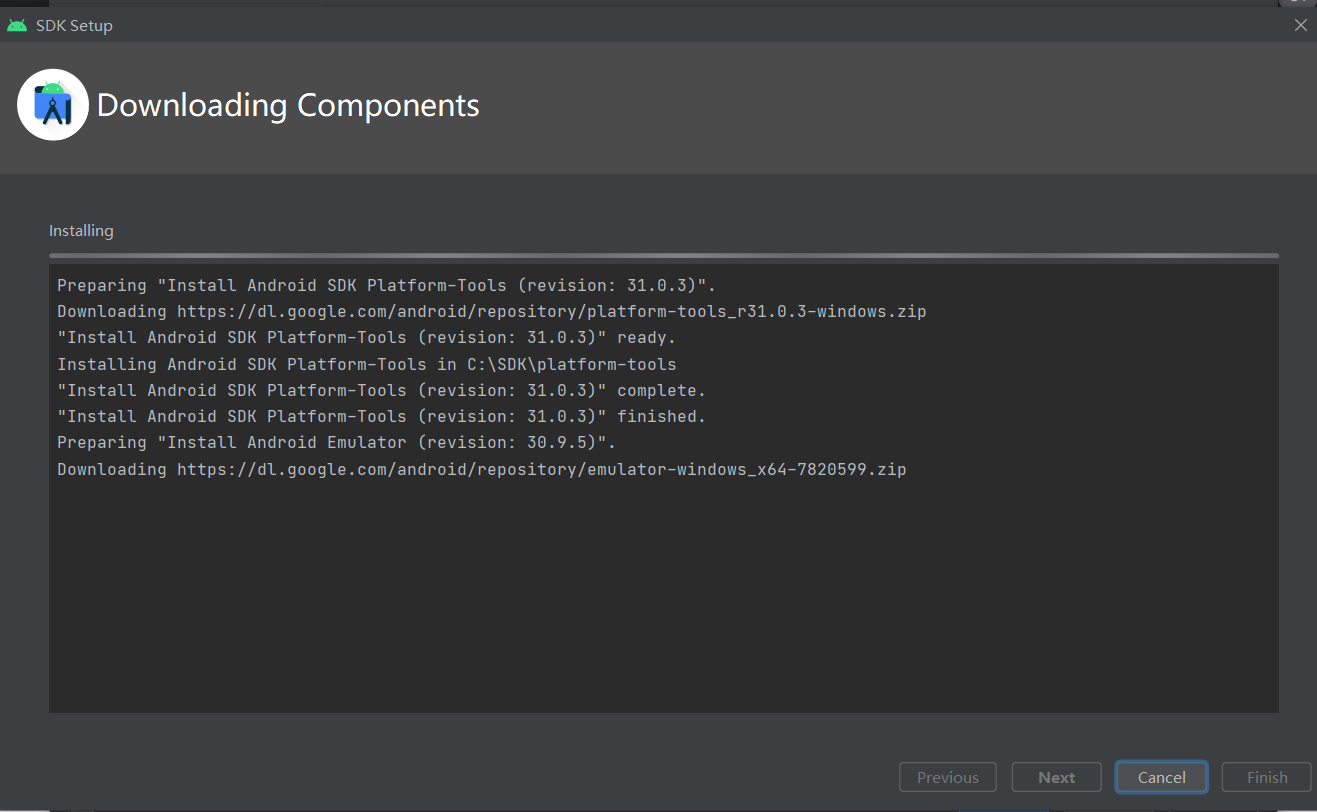
使用
-
打开Android Studio
-
新建项目,填写各项信息,点击完成
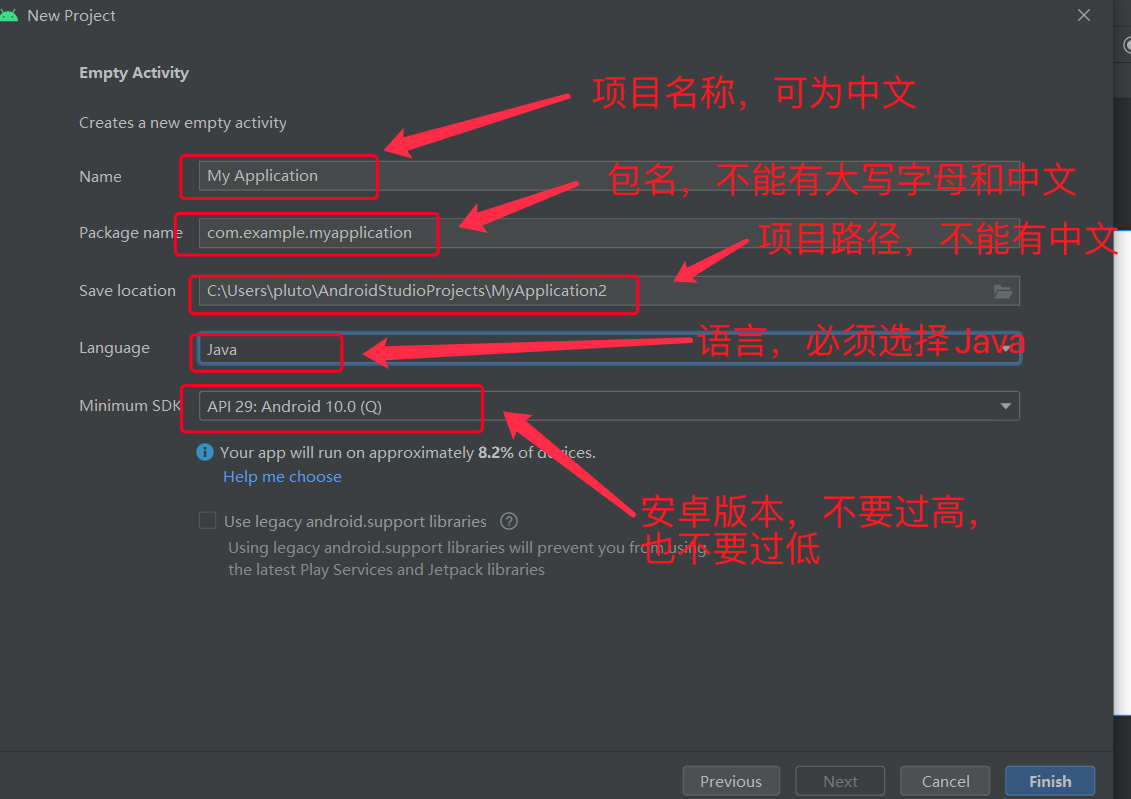
-
坐等加载完成,初次加载会特别慢,和网络速度有关,点开看看其中的内容是否在动,不动了就是卡住了,这时需要关闭项目,然后重新打开
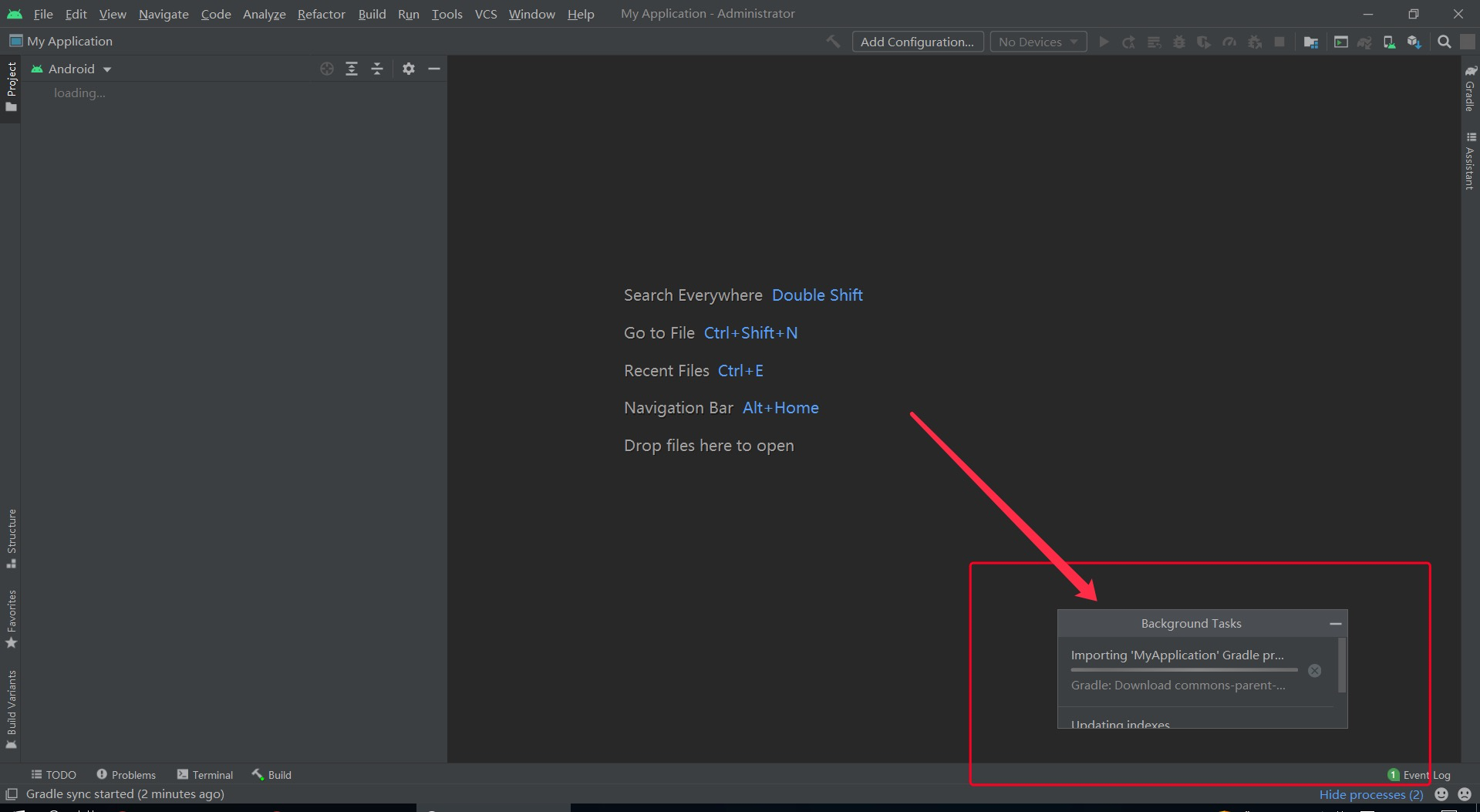
-
显示这个界面就是加载成功了,到了这步,基本Android Studio已经安装成功,下一步安装模拟器
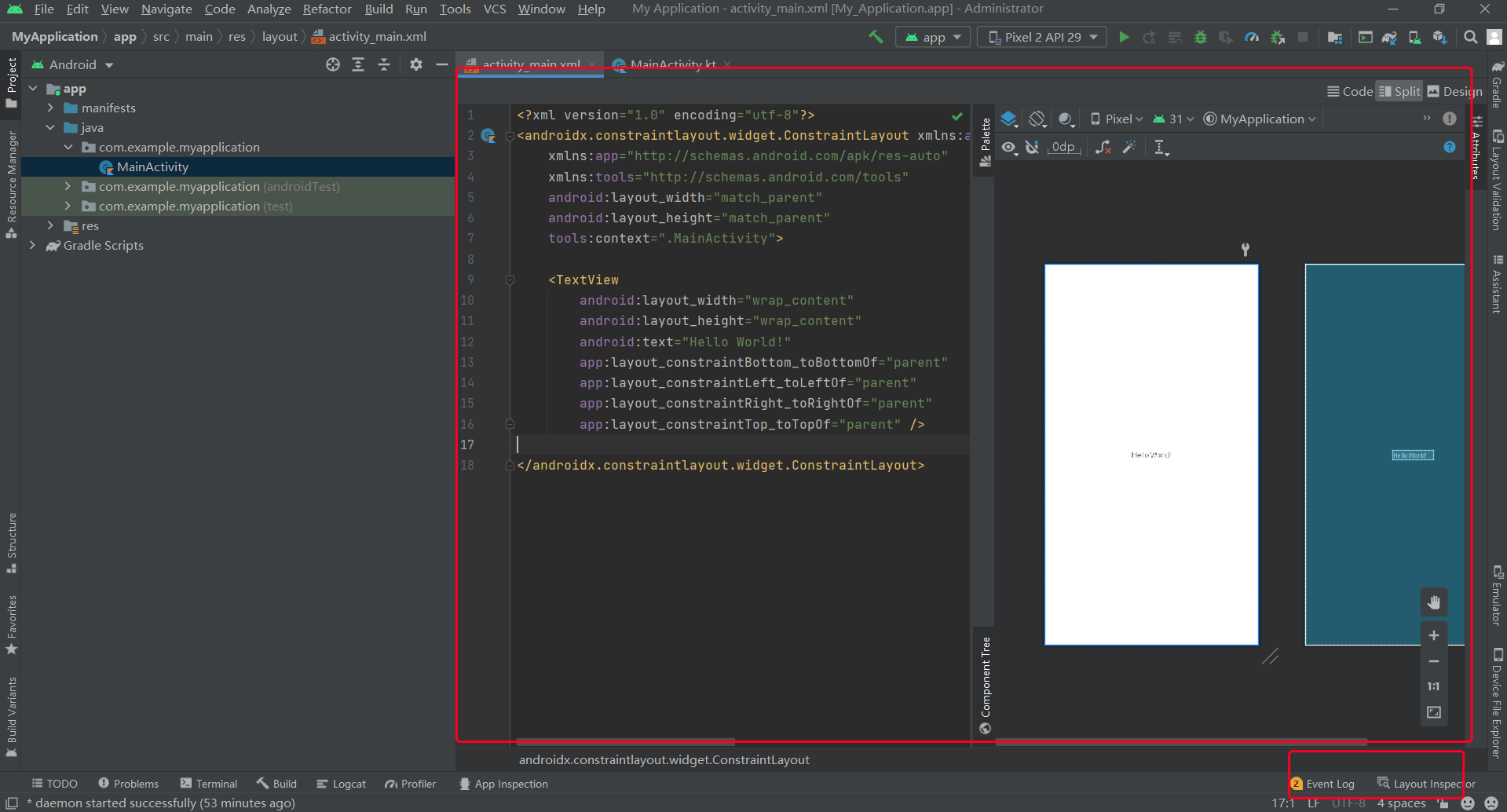
-
点击顶部工具栏的tools,然后点击AVD Mannger
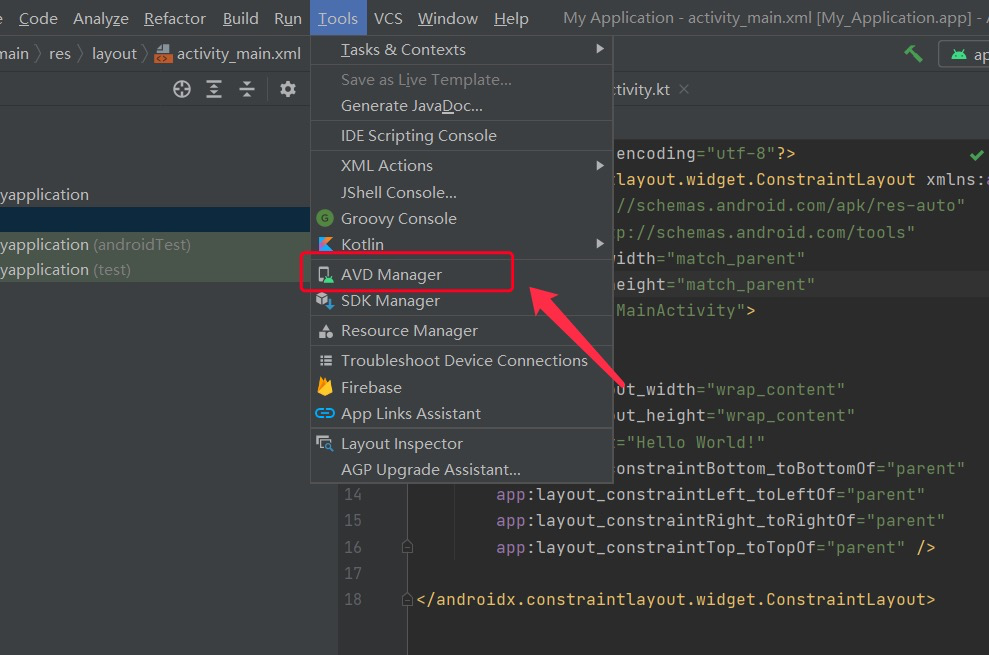
-
创建一个虚拟设备
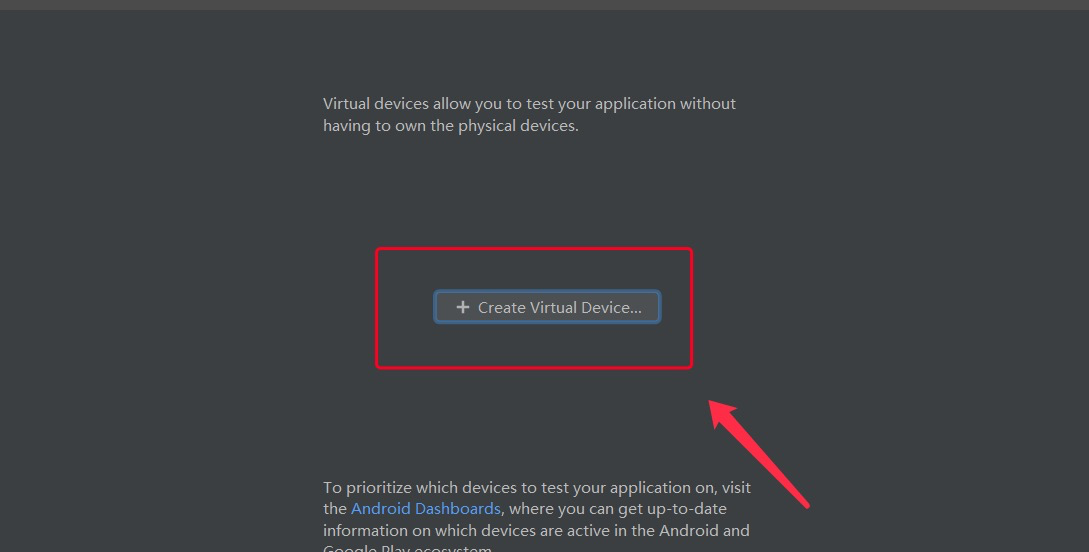
-
选择机型,可任意选择,点击下一步
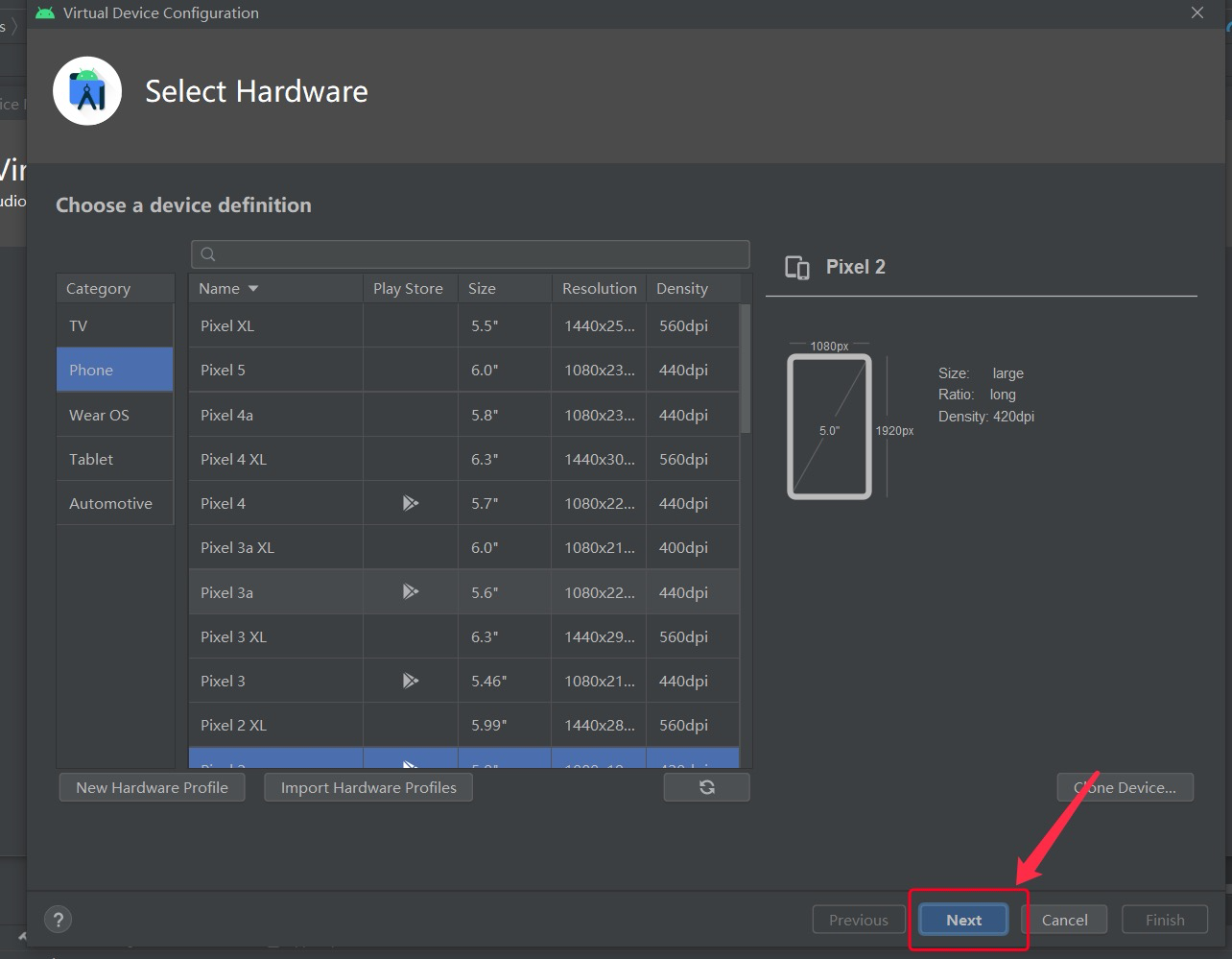
-
选择安卓版本,第一次需要先下载,建议不要太高,也不要太低
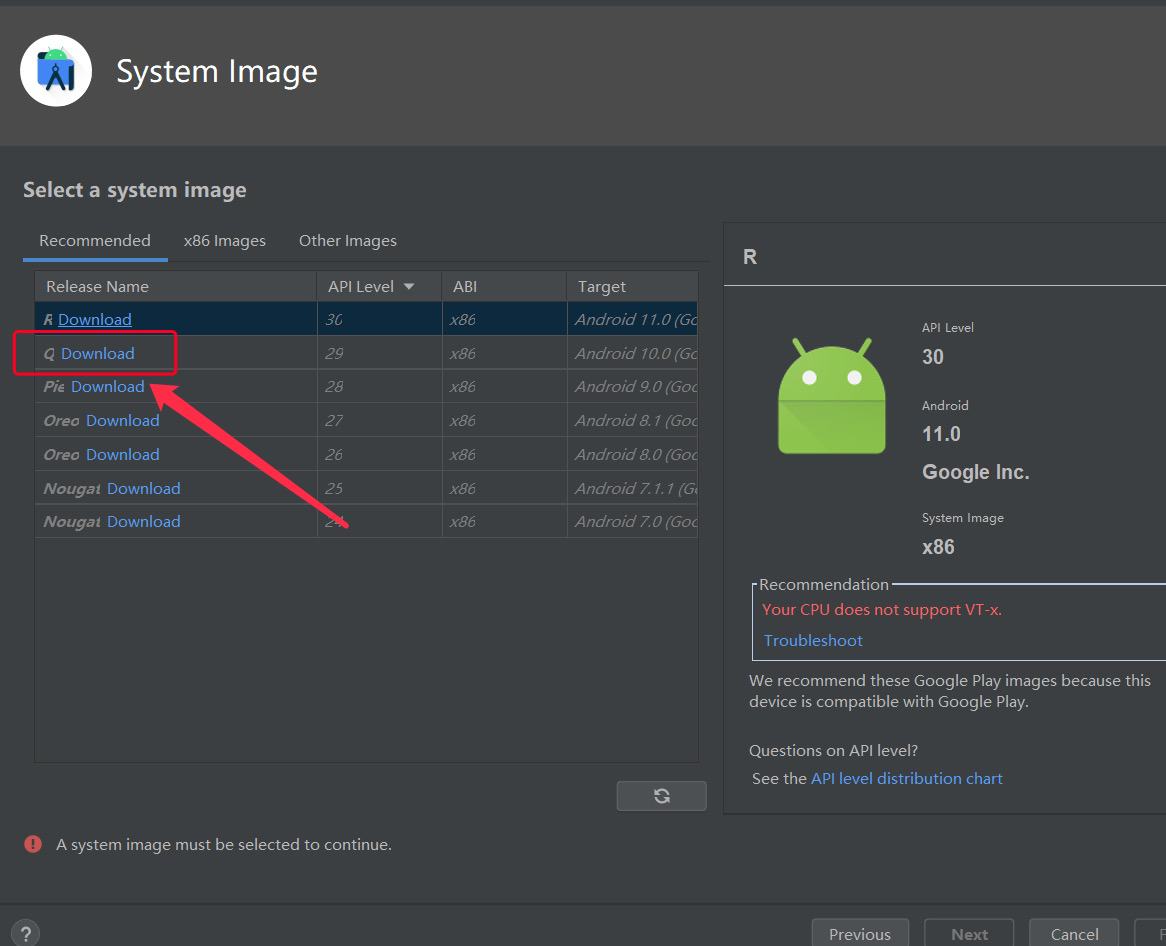
-
进入下载页面,坐等下载成功
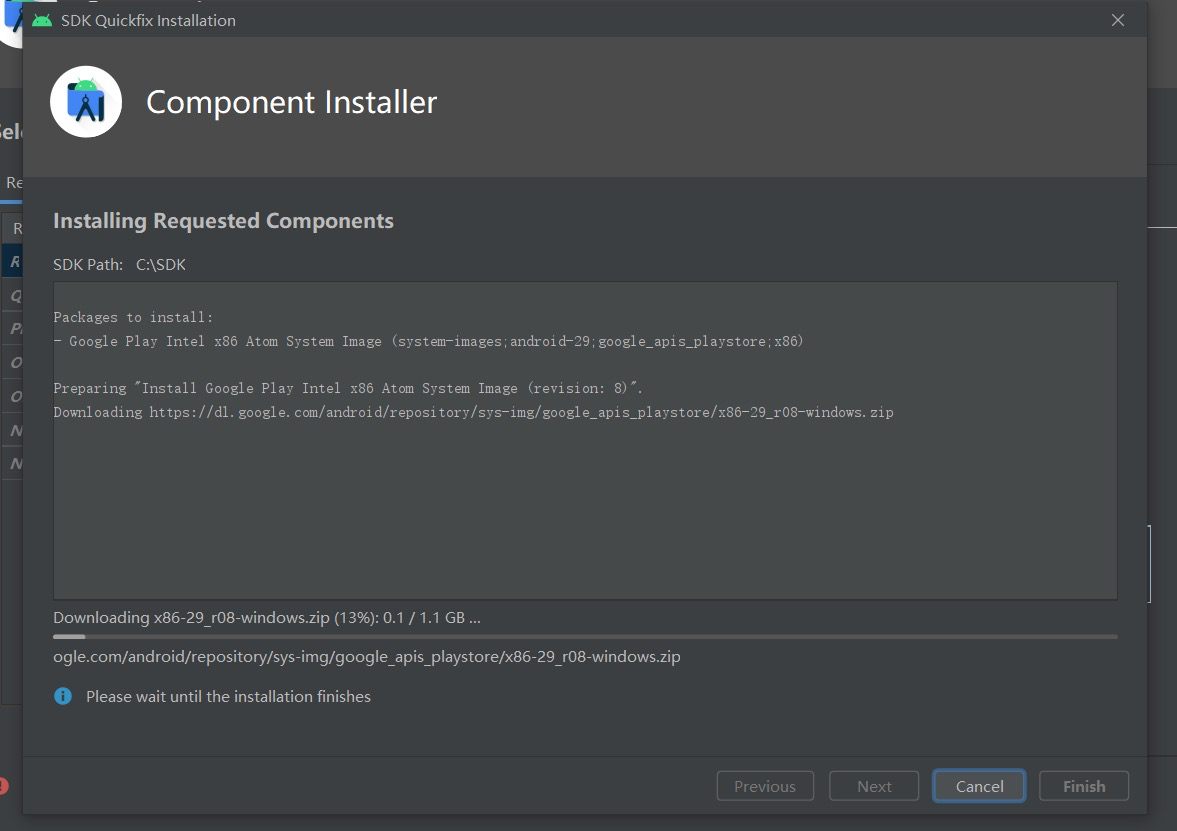
-
下载完成点击下一步,AVD里就多了一个虚拟设备
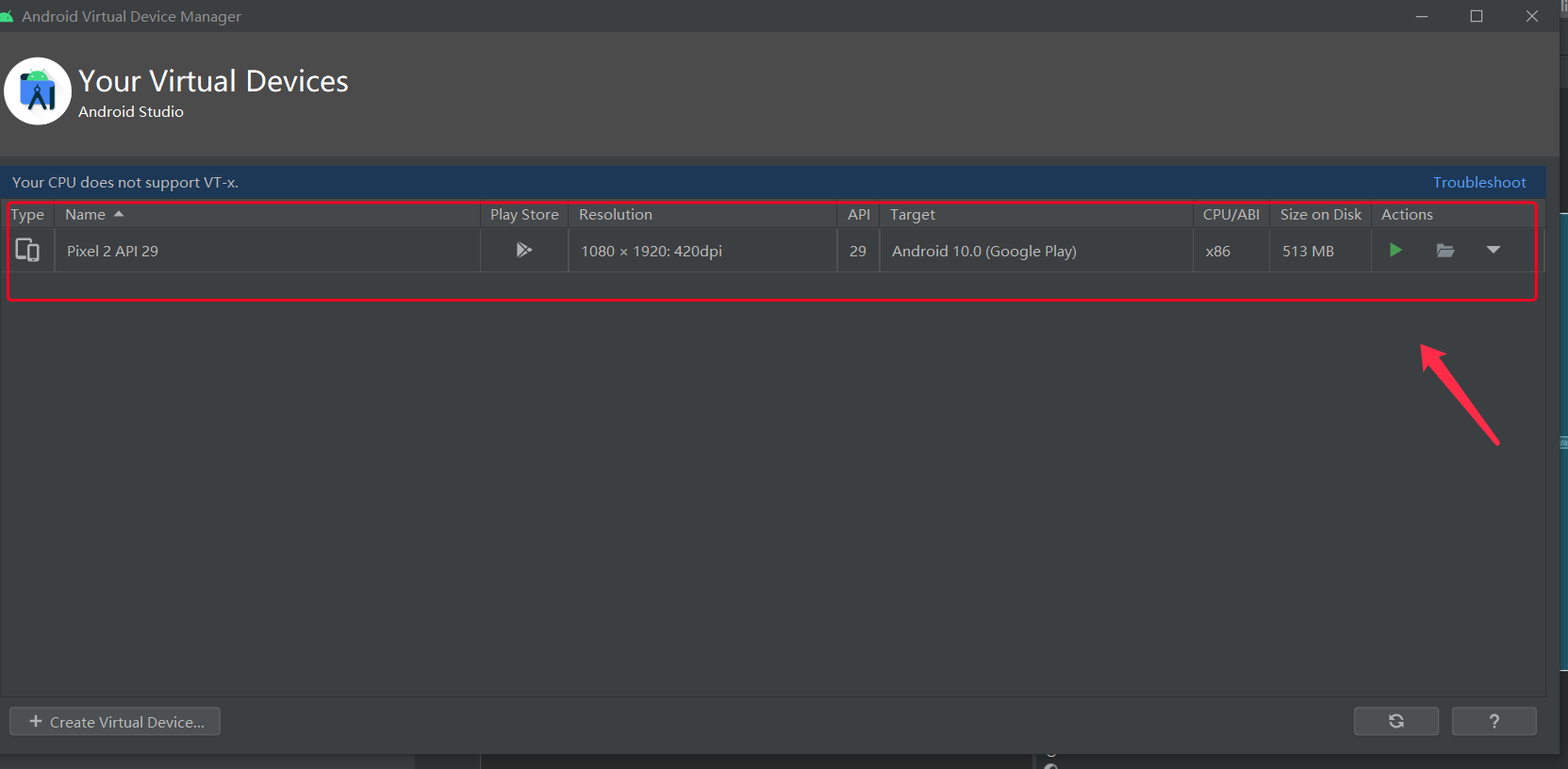
-
此时运行这里就会多了一个设备
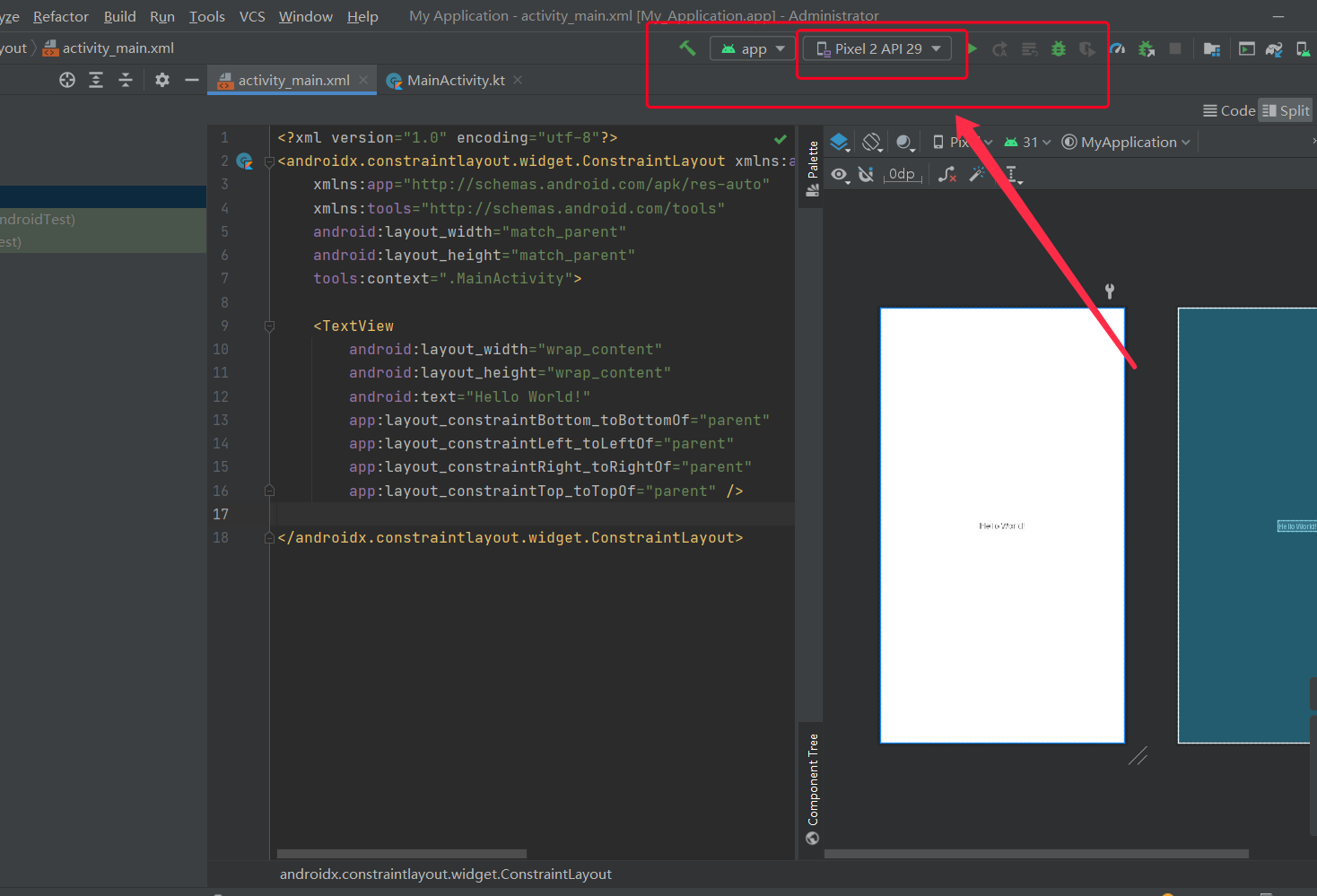
-
点击运行按钮,就可以愉快的调试程序了
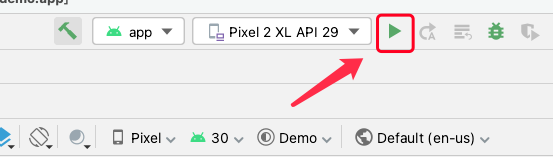
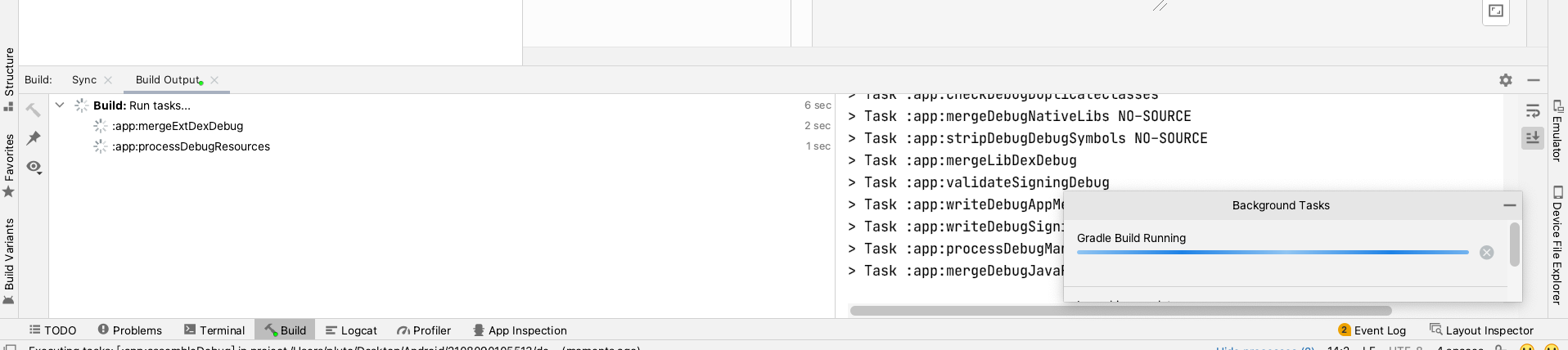
-
如图
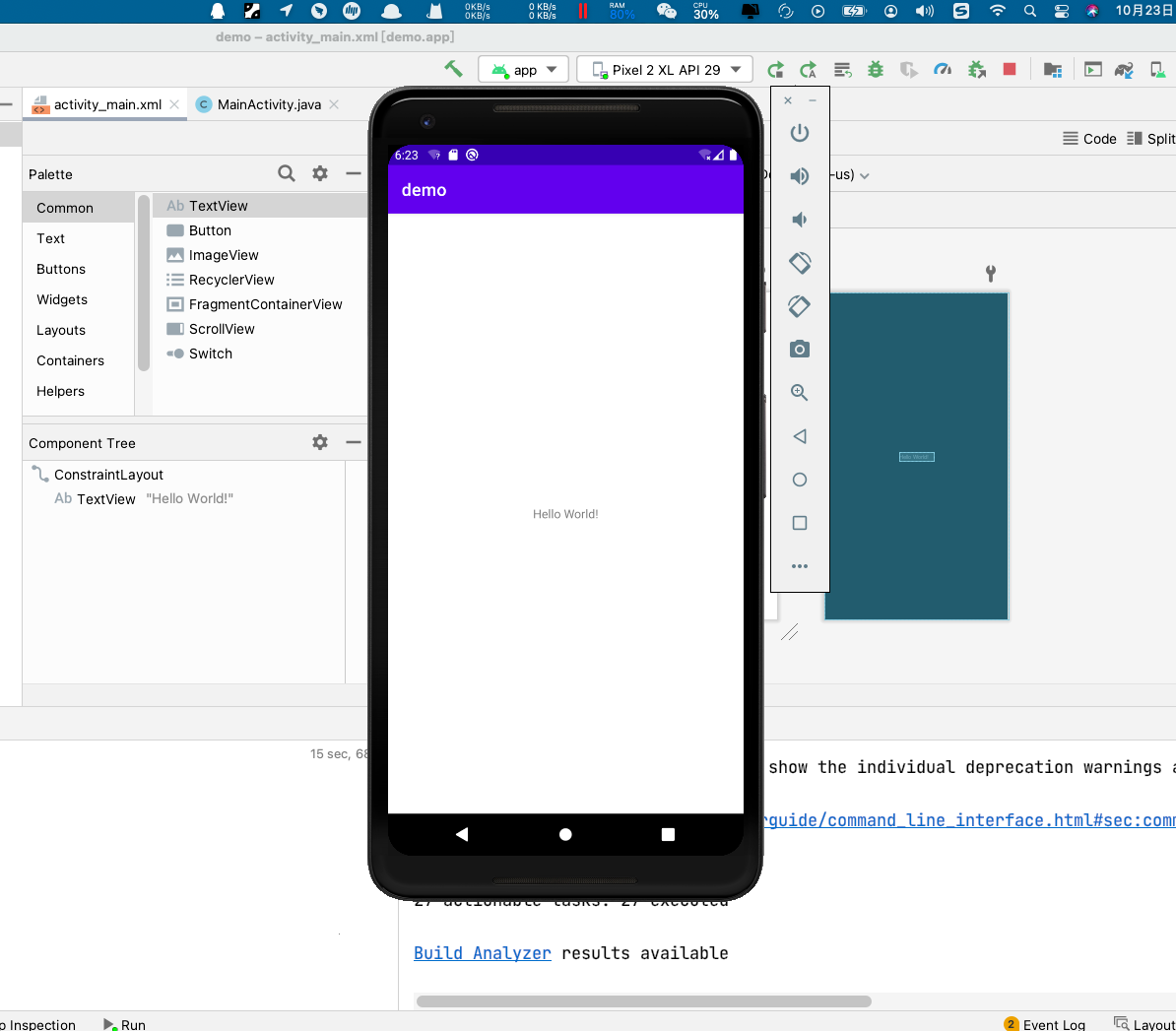
常见问题
一、SDK路径有中文
-
打开设置
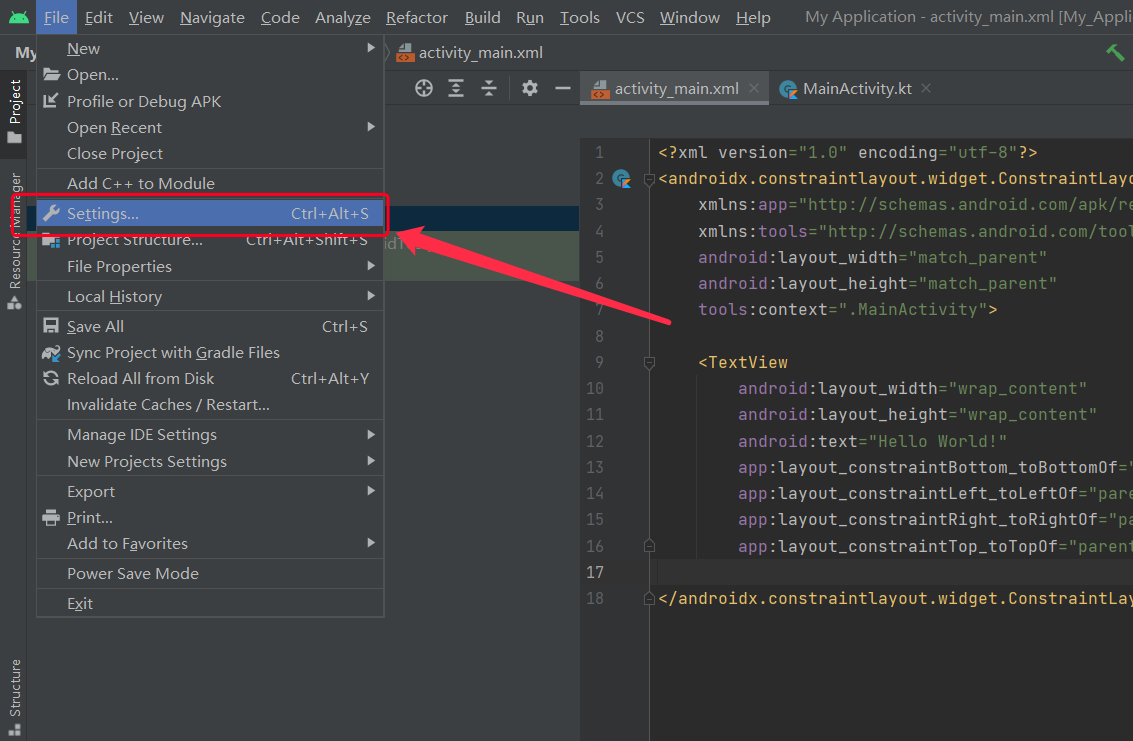
-
编辑SDK的路径
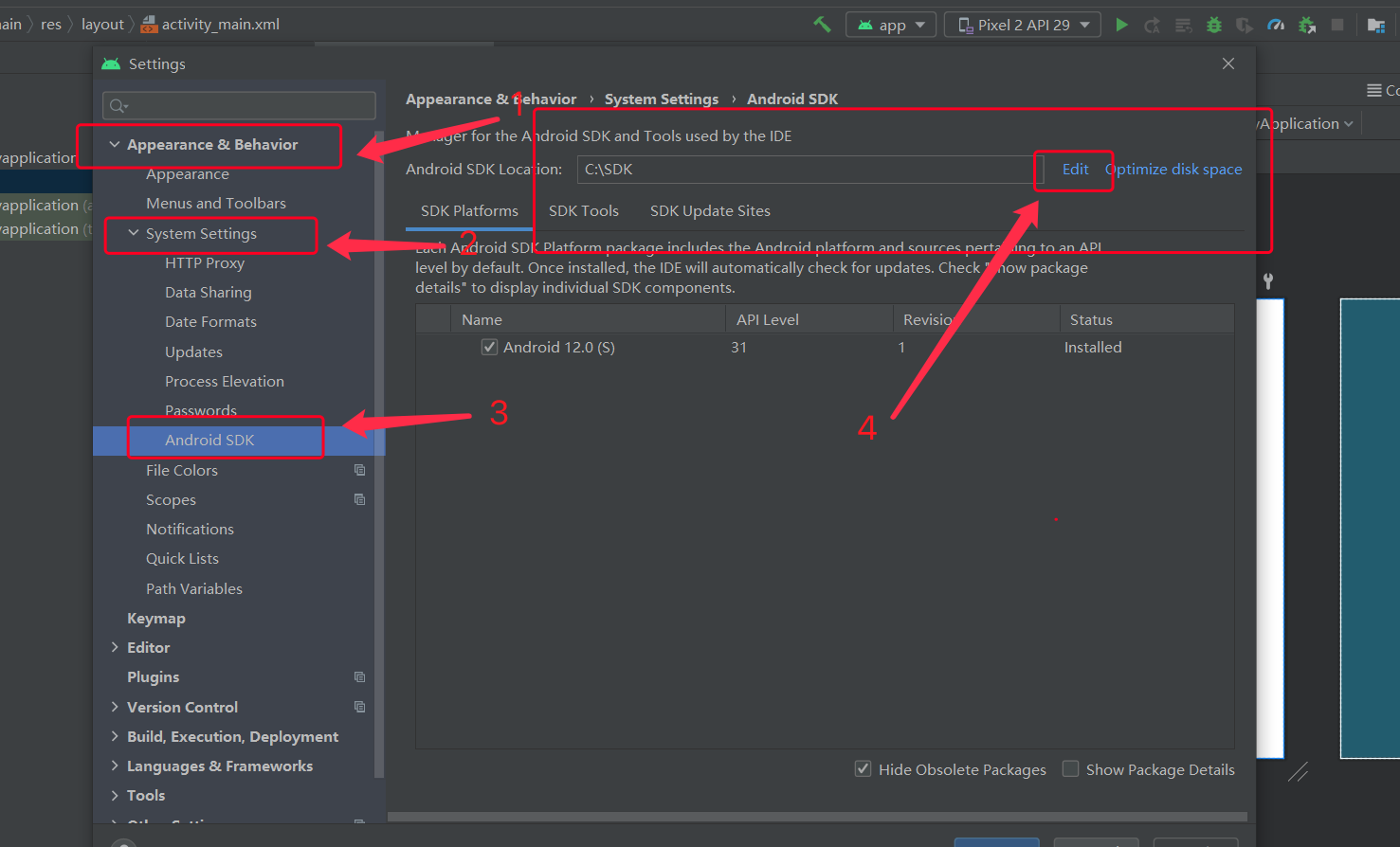
-
选择新的SDK路径,点击下一步
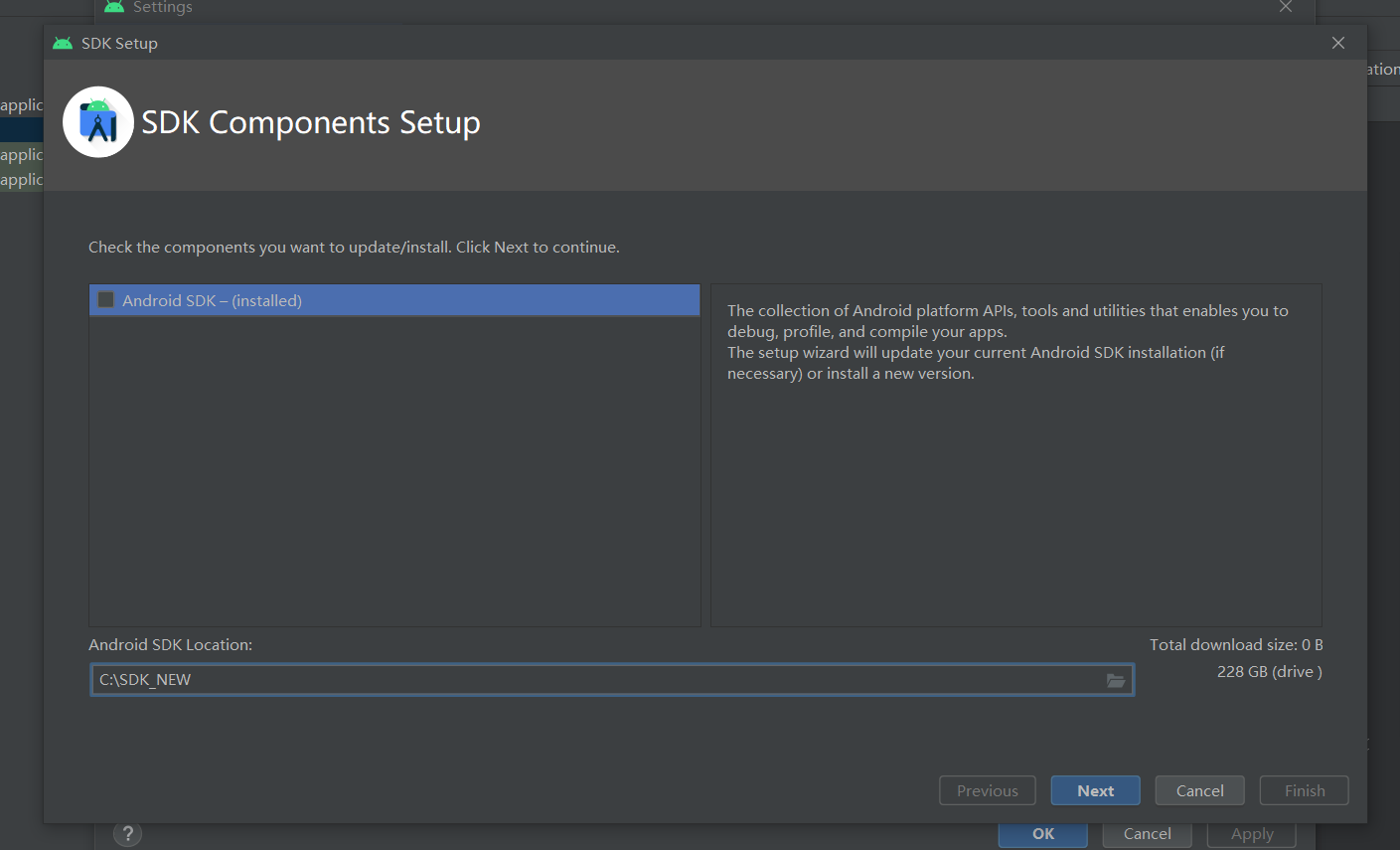
-
一直点击下一步,开始重新下载SDK
-
也可以将原有SDK文件夹移至不含中文路径的目录中,再在此处修改SDK的路径
二、内置模拟器无法安装,安装其他模拟器
推荐夜神模拟器
-
下载 https://www.yeshen.com/
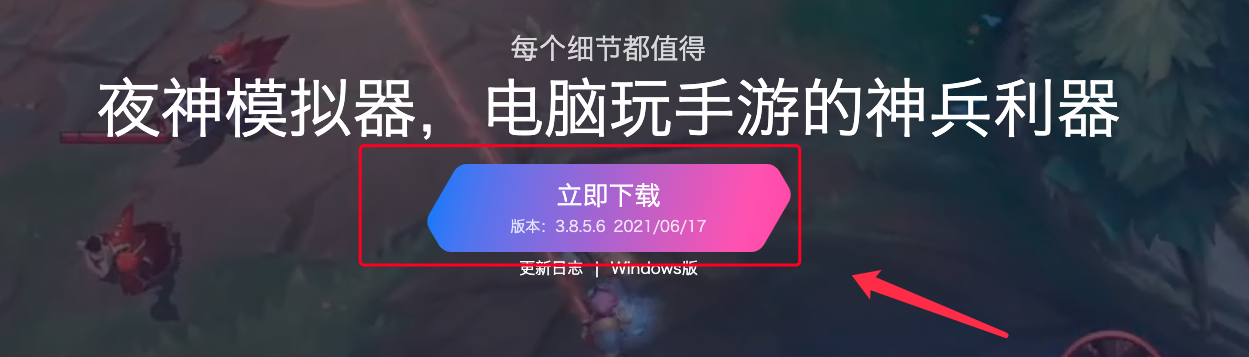
-
运行安装程序
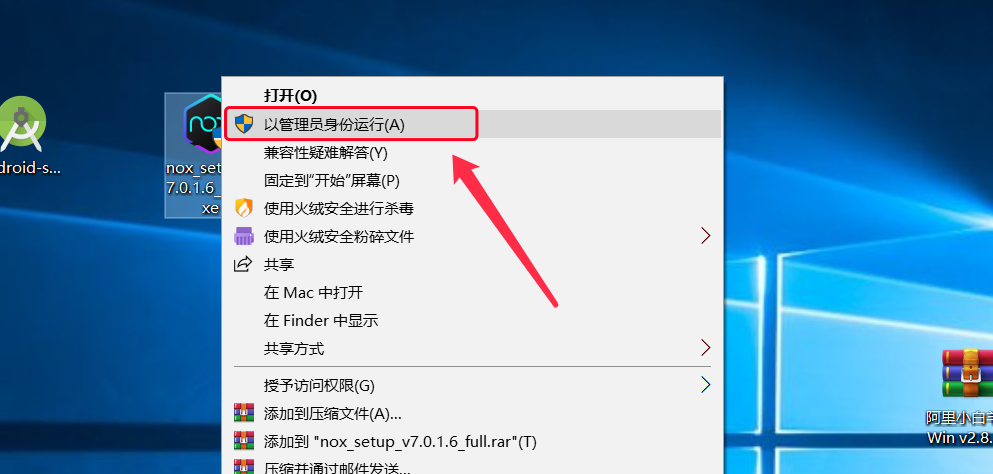
-
自定义配置,继续安装,同样不建议路径有中文
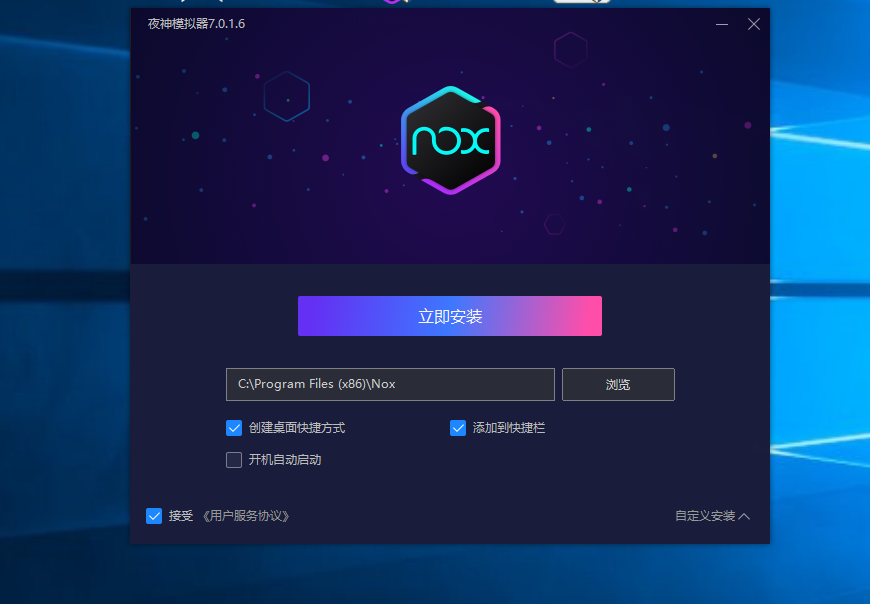
-
安装完成后模拟器会自动启动
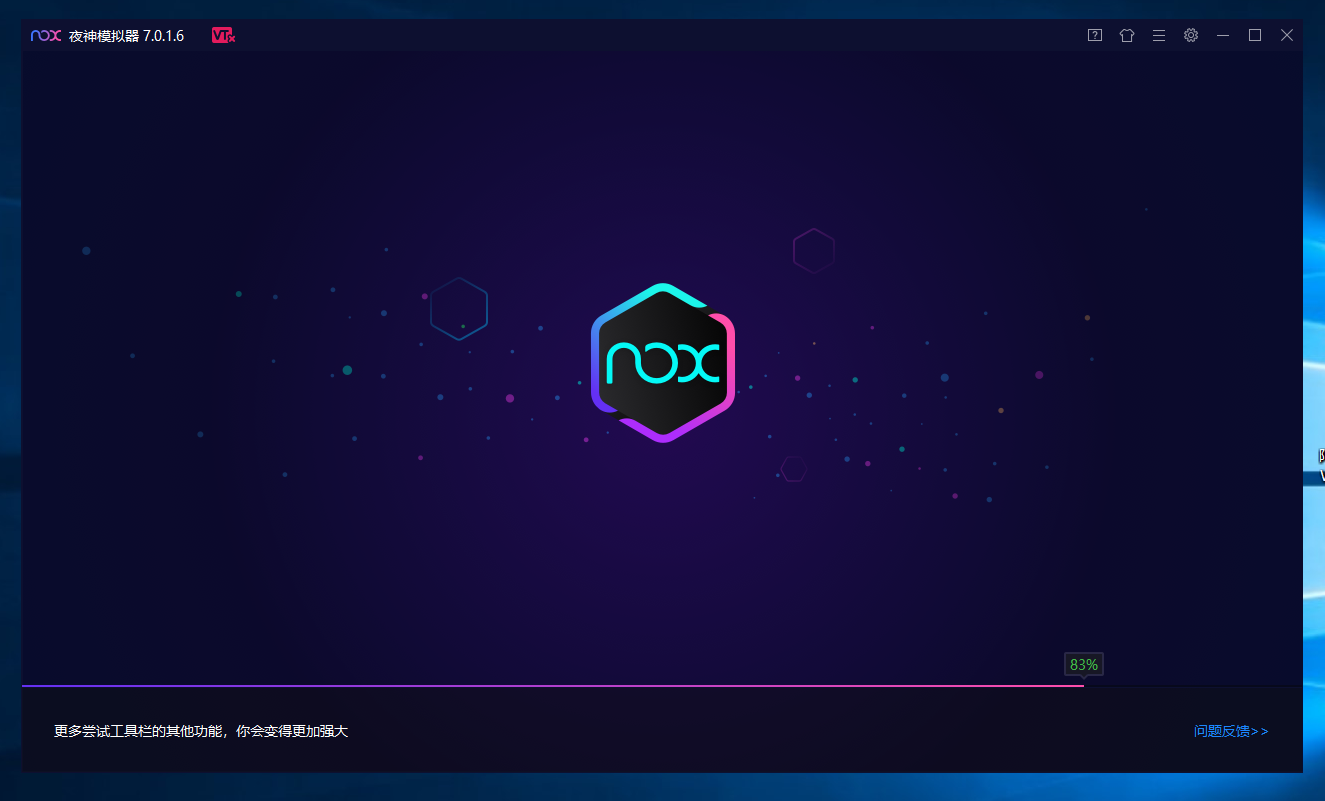
-
打开成功
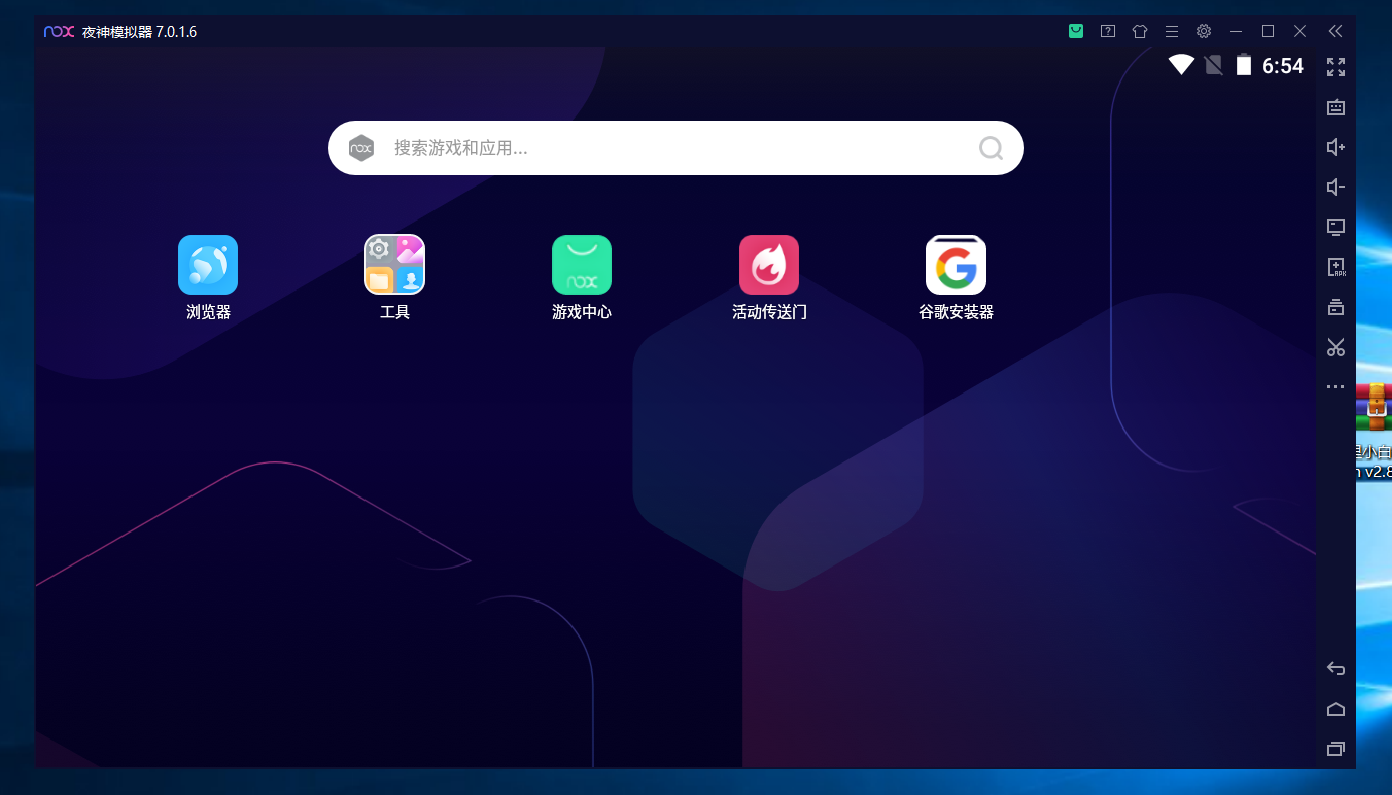
-
可以在设置中调整屏幕方向,然后打开Android studio
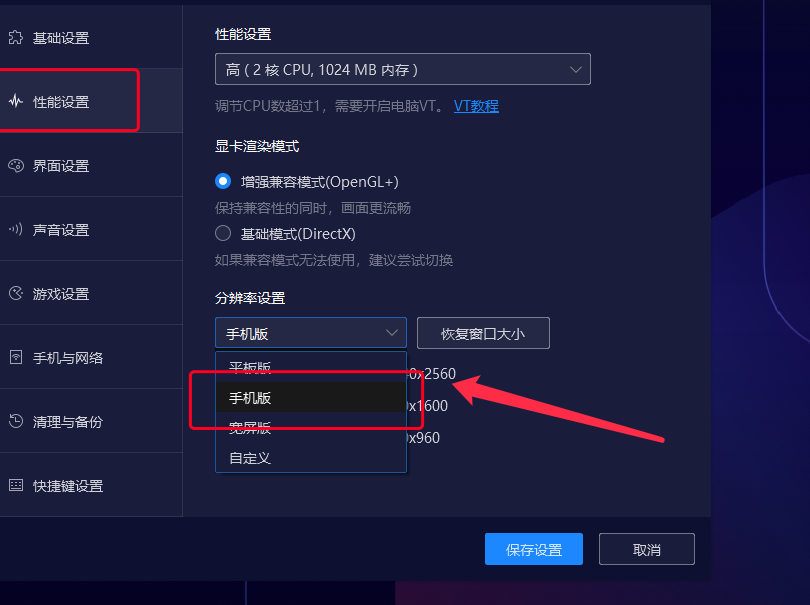
-
此时Android Studio会显示出夜神模拟器的设备,模拟器带叹号是因为当前项目安卓版本和模拟器安卓版本不对应,可以忽略
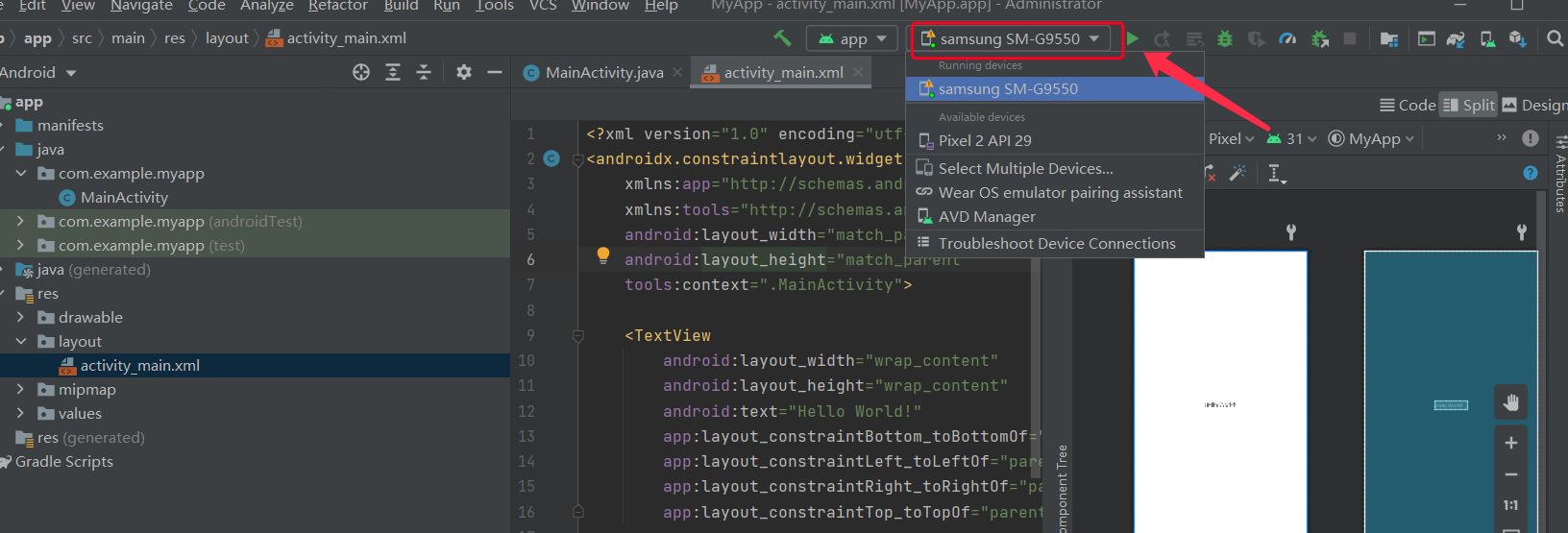
-
点击运行即可开始调试
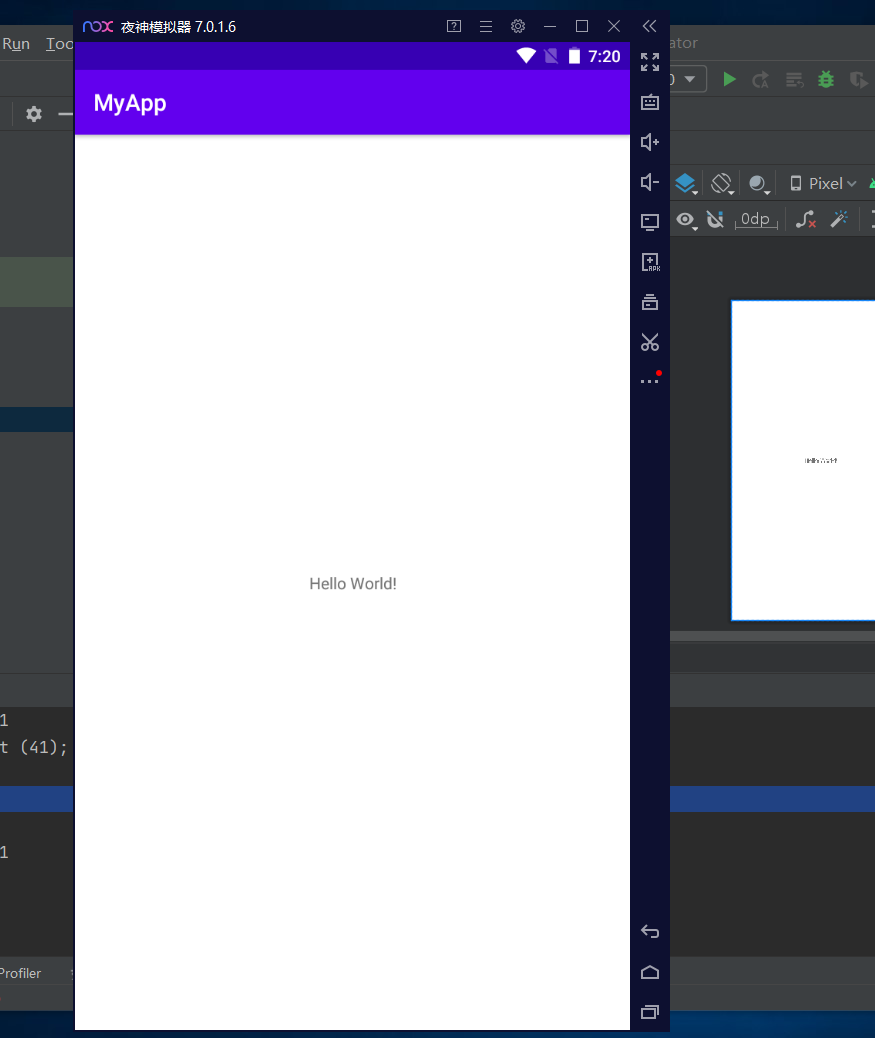
-
若模拟器启动后Android Studio没识别到模拟器,此时就需要手动连接,打开Android Studio自带的终端
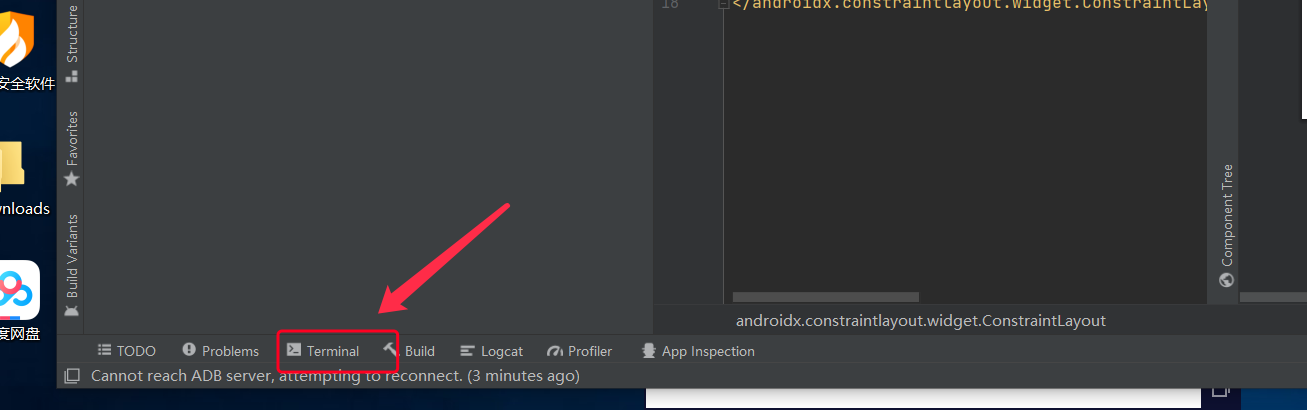
-
输入
cd 你的SDK路径/platform-tools,sdk路径怎么查见常见问题-第一个第2条,可以看到SDK文件夹里是有platform-tools文件夹的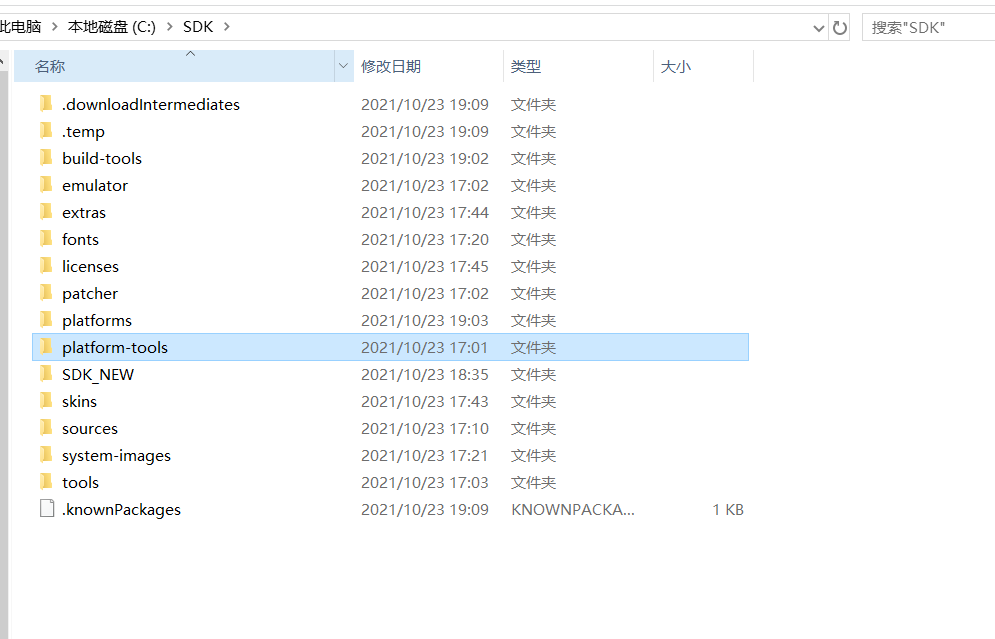
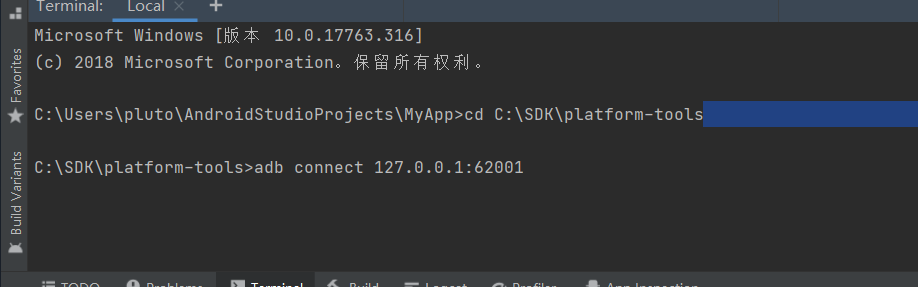
-
然后输入
adb connect 127.0.0.1:62001,会显示连接成功,此处我已经连接过,所以显示已经连接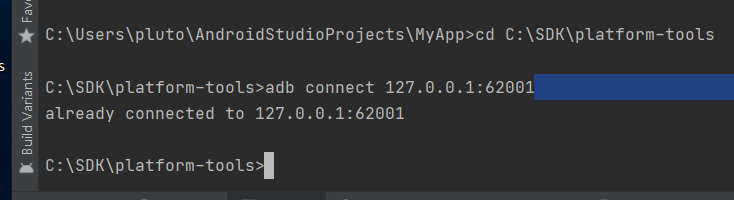
-
此时Android Studio运行中就会出现模拟器了,即
回到第7步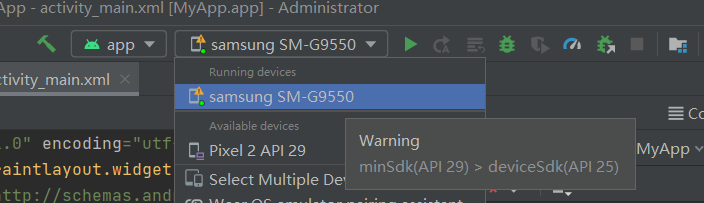
三、完全卸载Android Studio
在一些情况下Android Studio出现了无法解决的问题,需要重装时,就必须完全卸载AS
-
打开控制面板,卸载程序
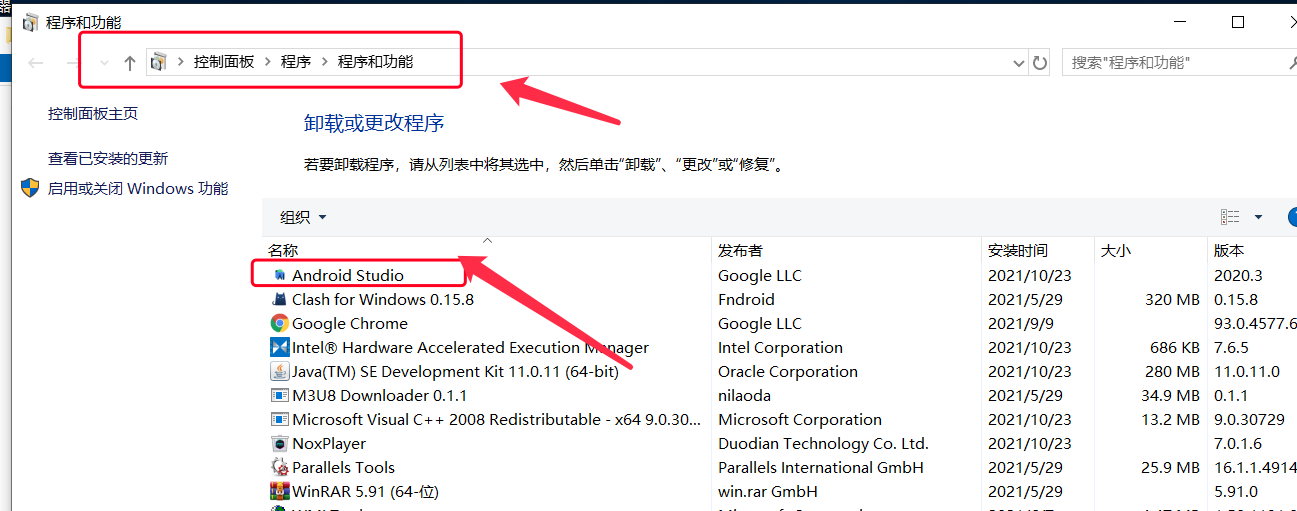
-
全部勾选,点击下一步
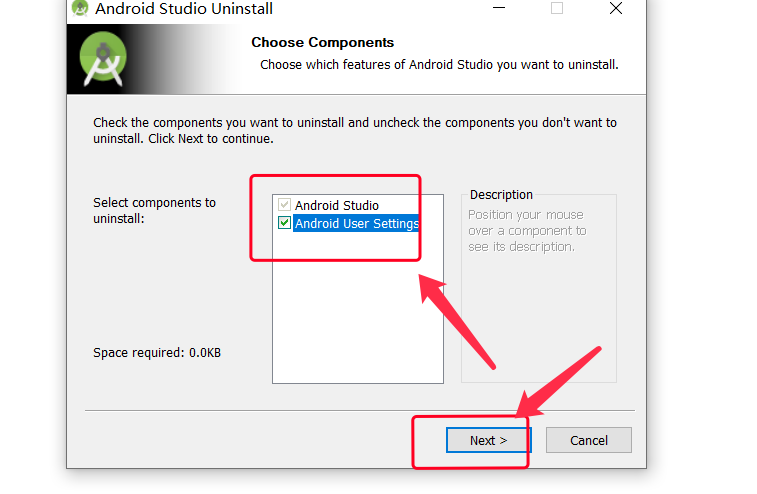
-
等待卸载完成,然后关闭
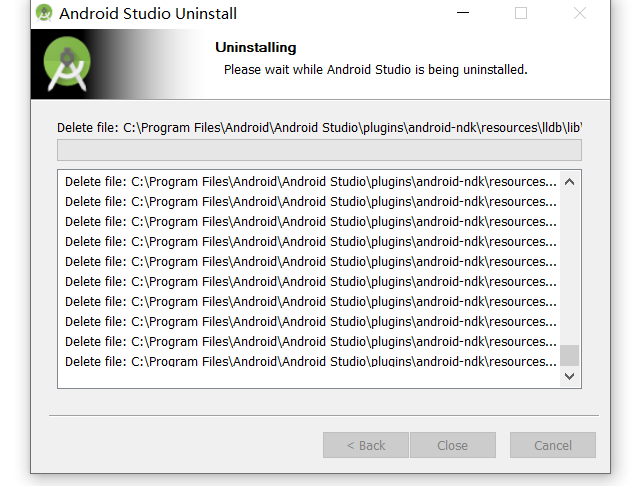
-
删除SDK目录,如果记得自己的SDK目录,那就删除,不记得的话到下一步
-
进入用户文件夹,找到AppData文件夹,找不到的话可以打开显示隐藏文件开关
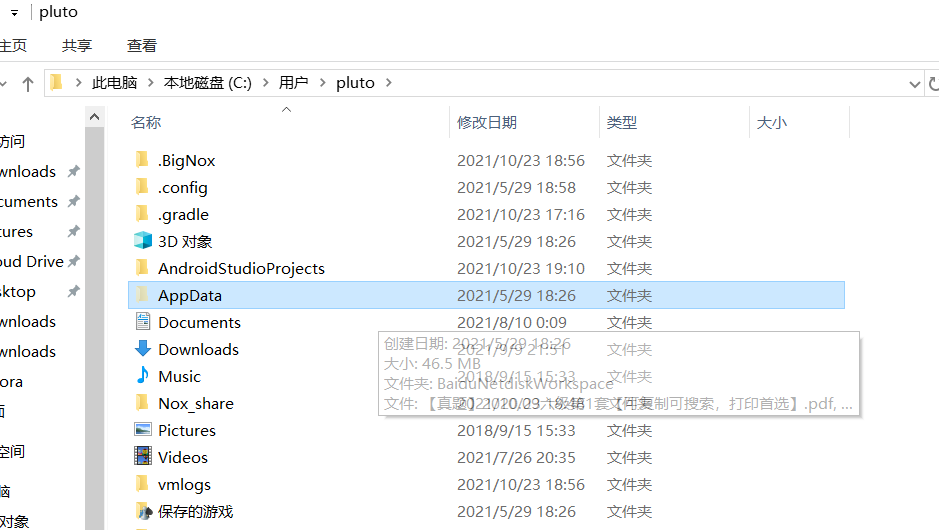
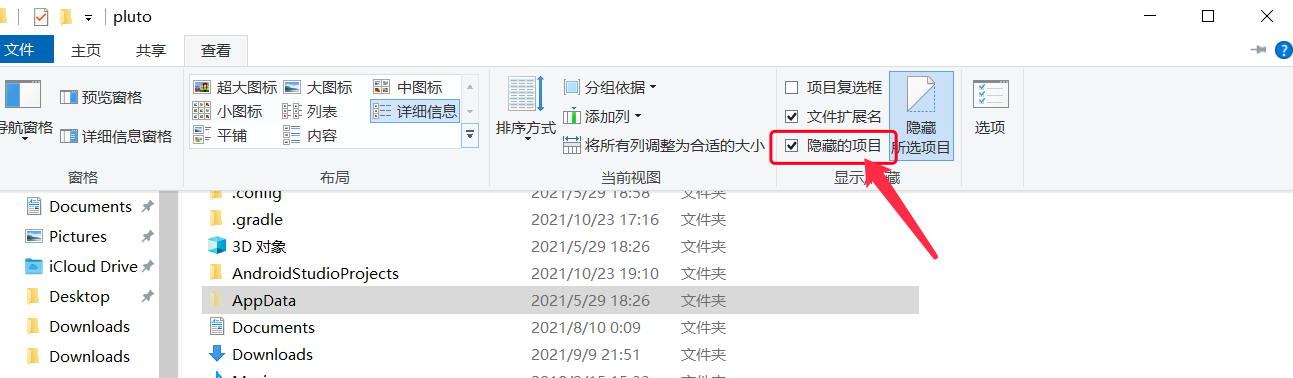
-
进入Local目录,删除Android文件夹(若存在)、kotlin文件夹
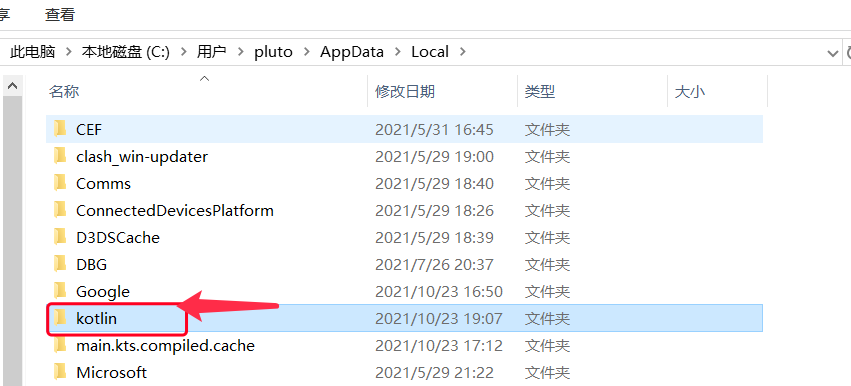
-
进入Google文件夹,删除Android Studio相关文件夹
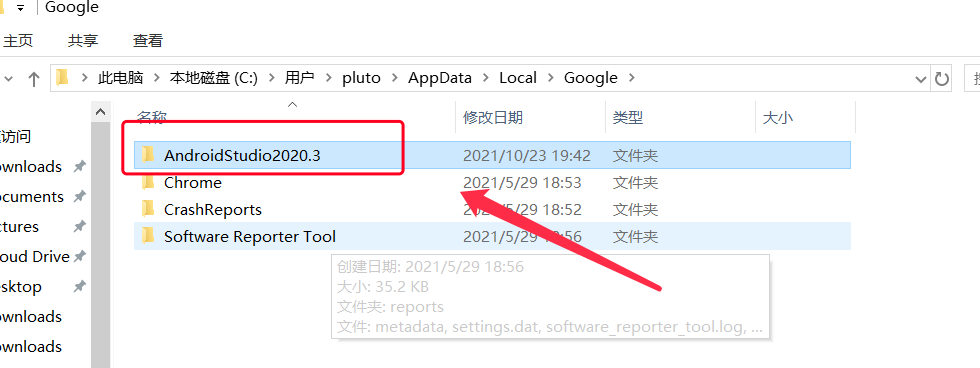
-
回到用户文件夹,删除.gradle文件夹
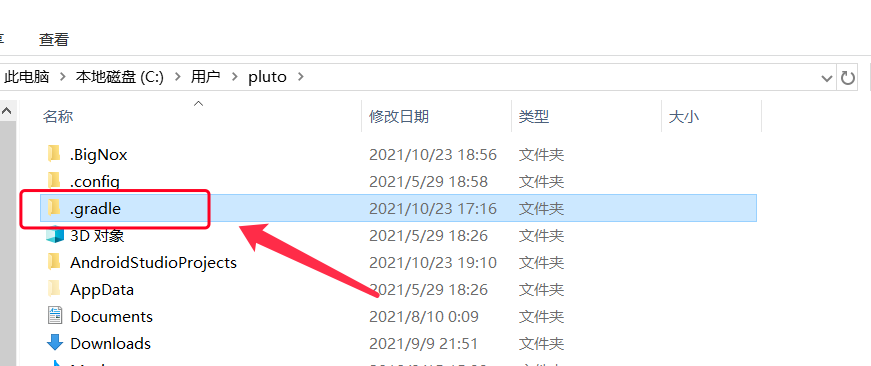
到这步,基本AS已经卸载干净,可以再用火绒、360之类的安全软件扫描一遍卸载残留
四、真机调试
最方便的办法,但前提是得有一条数据线和一个安卓手机(不需要Root权限)
-
手机打开USB调试,此处为
小米手机教程,其他机型自行百度-
设置->我的设备->全部参数->MIUI版本点击五次 进入开发者模式
-
设置->更多设置->开发者选项
-
打开USB调试
-
打开USB安装
-
打开USB调试(安全设置)

-
-
-
打开Android Studio
-
手机插入电脑(需要使用带有数据传输功能的数据线)
-
此时再次进入第一步中的第二部,打开USB调试

-
此时手机会弹出二次确认页面,点击同意

-
同意后Android Studio就会显示你的手机了
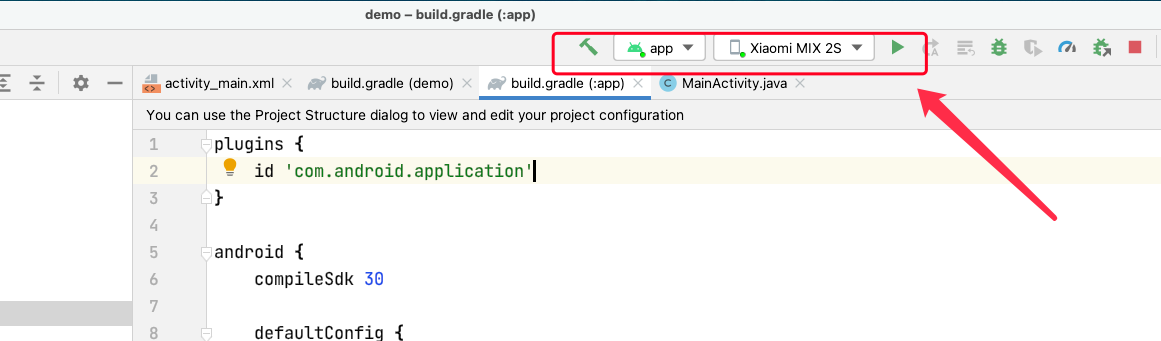
-
同理,点击运行

-
此方法会比内置模拟器加载更快
